Jak se zbavit návrhů na Instagramu
Instagram se snaží udržet vás v kontaktu s lidmi, které znáte, a proto vám zobrazuje doporučení na nové účty prakticky všude v aplikaci. Ačkoliv tato doporučení mohou být užitečná, často se mezi nimi objevují i profily, se kterými nemáte v úmyslu interagovat. Ať už chcete posílit své soukromí, nebo jen vyčistit seznam návrhů, měli byste vědět, jak se jich na Instagramu zbavit.
V tomto článku si ukážeme, jak odstranit návrhy na Instagramu na zařízeních s operačními systémy iOS (iPhone) a Android. Zaměříme se na návrhy sledování, návrhy v přímých zprávách a návrhy ve vyhledávání.
Jak odstranit návrhy v kanálu Instagramu
Při procházení hlavním kanálem se mezi příspěvky téměř vždy objeví pruh s názvem „Doporučeno pro vás“. Jedná se o horizontální seznam účtů, které vám Instagram navrhuje sledovat. Samotný pruh s návrhy nelze trvale odstranit, ale jednotlivá doporučení můžete odstranit ručně kliknutím na „X“ v pravém horním rohu každého profilu. Po odstranění tří doporučení se však okamžitě objeví tři nové.
V pravém horním rohu tohoto pruhu také naleznete možnost „Zobrazit vše“. Tím se dostanete na stránku se všemi doporučenými profily, kde si je můžete prohlédnout, ale nemůžete je odstraňovat.
Návrhy se mohou objevovat i ve vašich přímých zprávách, nejčastěji u uživatelů, kteří nemají v přímých zprávách mnoho konverzací. Jedním z nejjednodušších způsobů, jak se zbavit návrhů v přímých zprávách, je tedy aktivně komunikovat s více lidmi. Pro uživatele se soukromými profily, kteří nemají mnoho sledujících, to ale nemusí být optimální řešení.
Naštěstí existuje způsob, jak se návrhů zbavit – vymazáním mezipaměti Instagramu z vašeho mobilního zařízení.
Odstranění návrhů v iPhone
Na iPhone není vymazání mezipaměti tak jednoduché jako na Androidu. Pokud chcete vymazat mezipaměť Instagramu, je potřeba aplikaci smazat a znovu nainstalovat. Zde je podrobný návod:
|
|
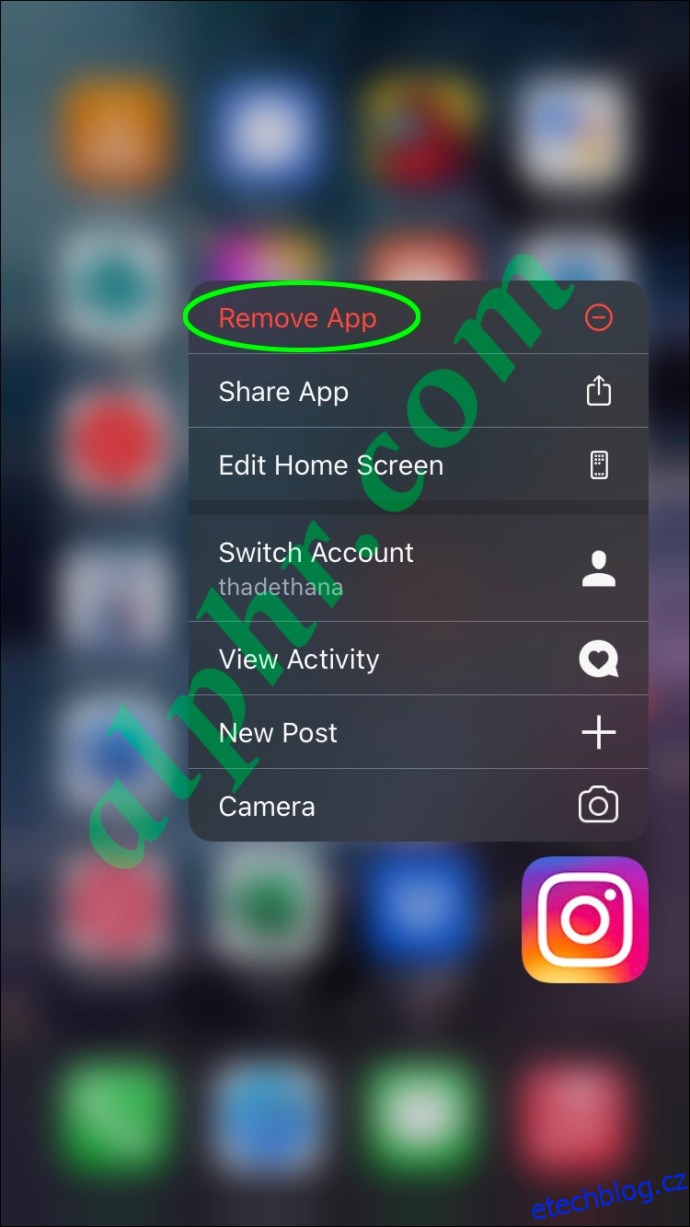 |
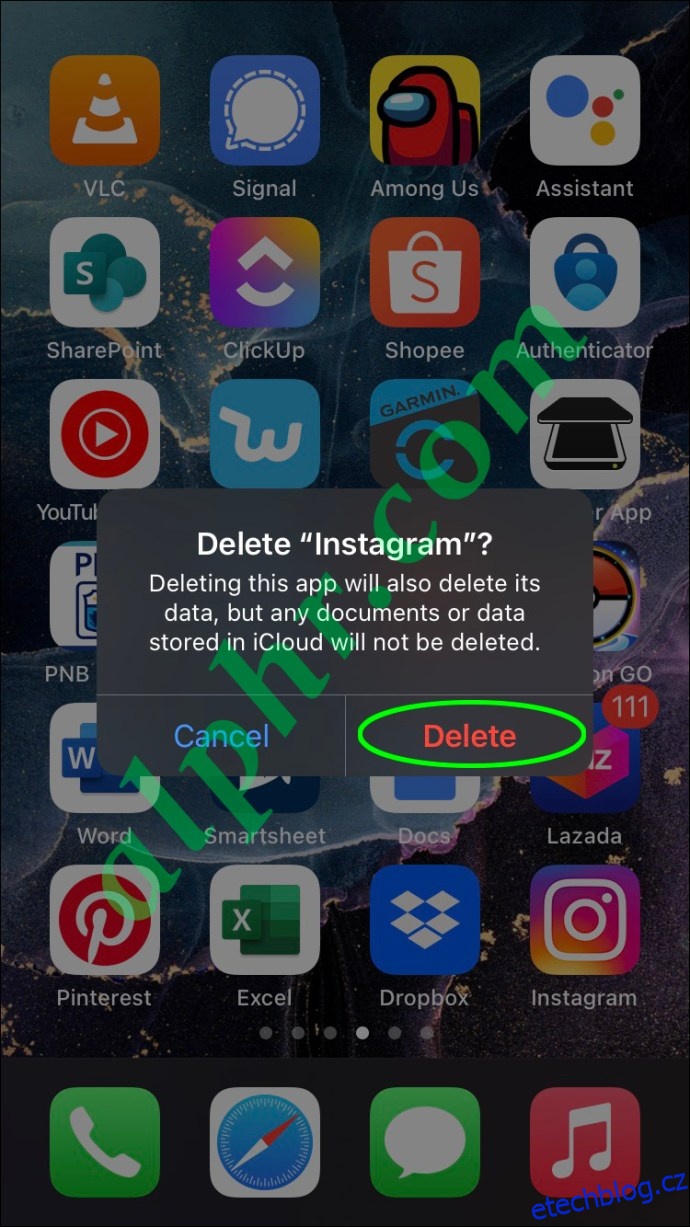 |
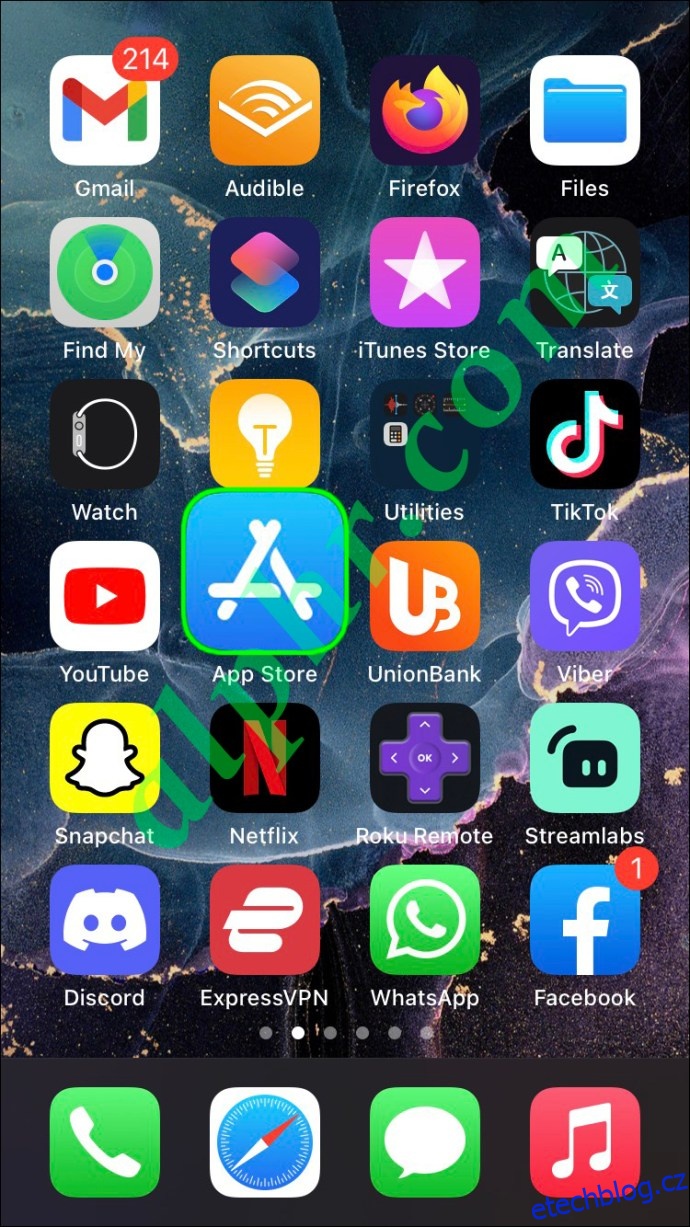 |
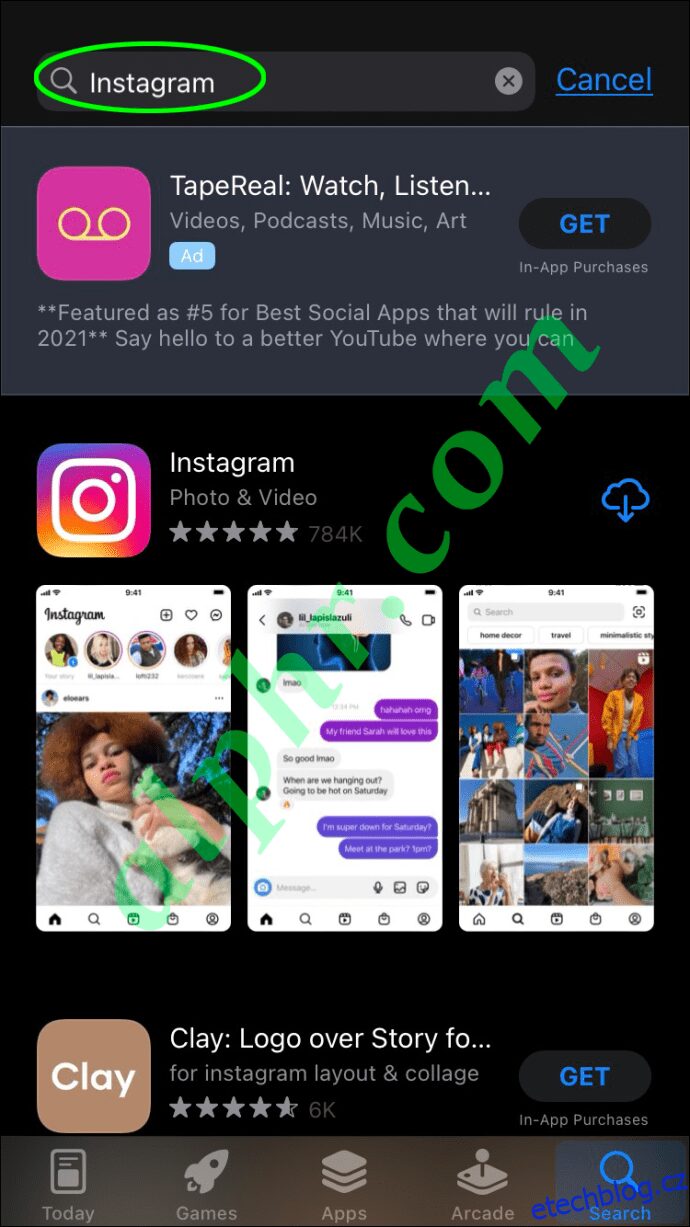 |
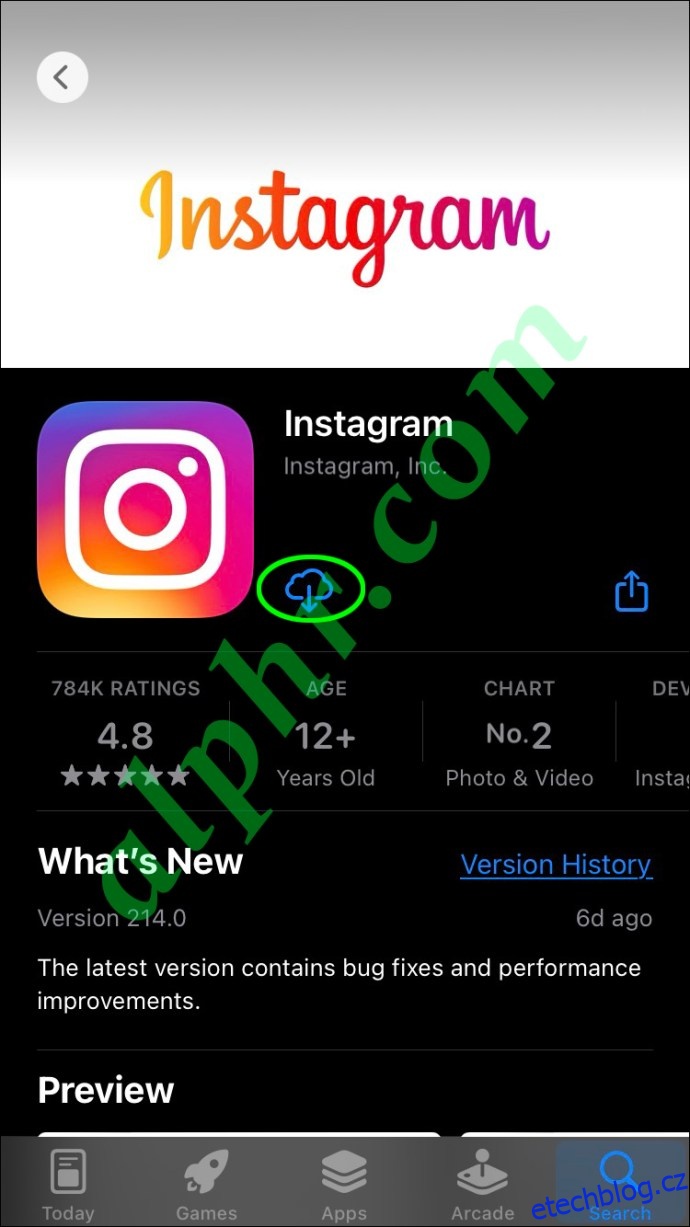 |
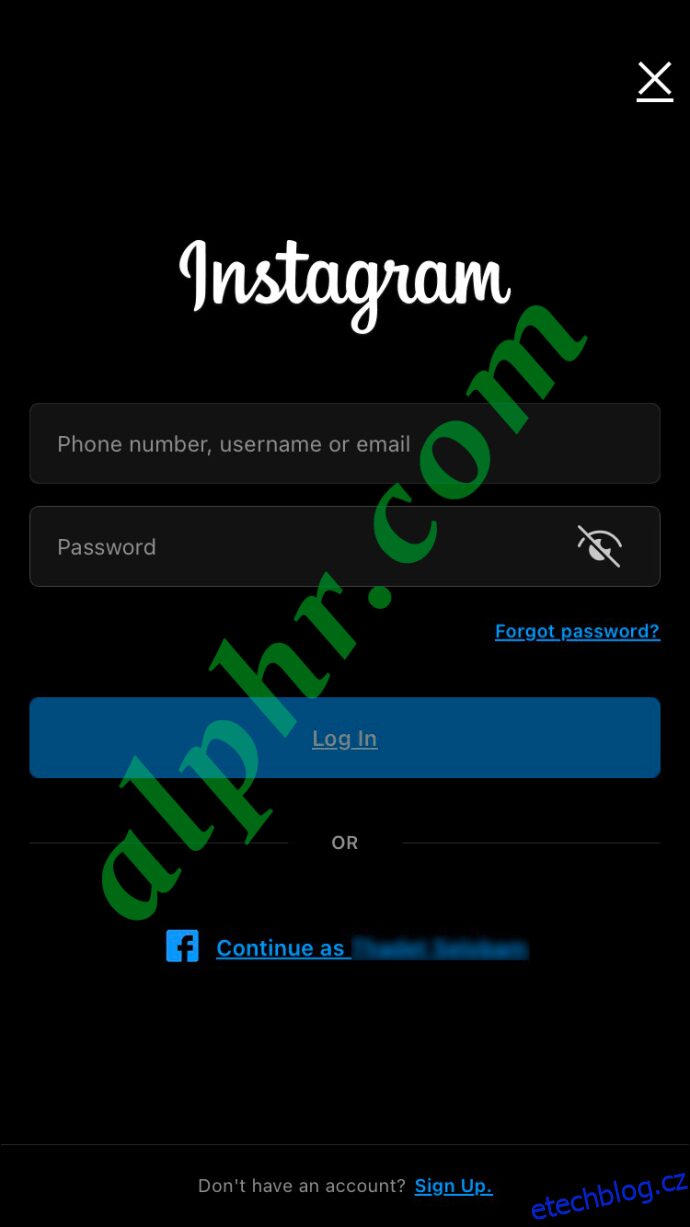 |
Po opětovném přihlášení by se ve vašich přímých zprávách již neměly zobrazovat žádné návrhy.
Odstranění návrhů v Androidu
Na zařízeních s operačním systémem Android je vymazání mezipaměti Instagramu o něco jednodušší, jelikož není nutné aplikaci odinstalovat. Postupujte podle těchto kroků:
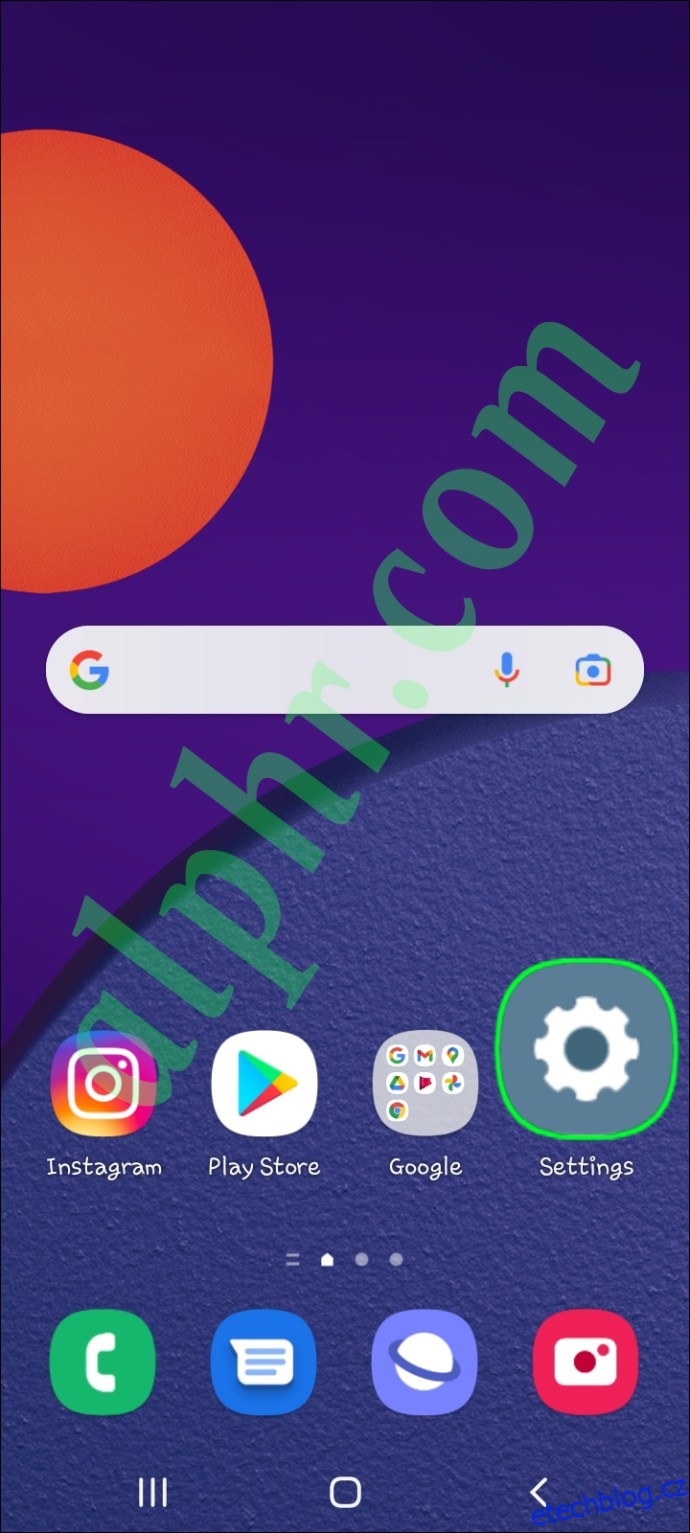 |
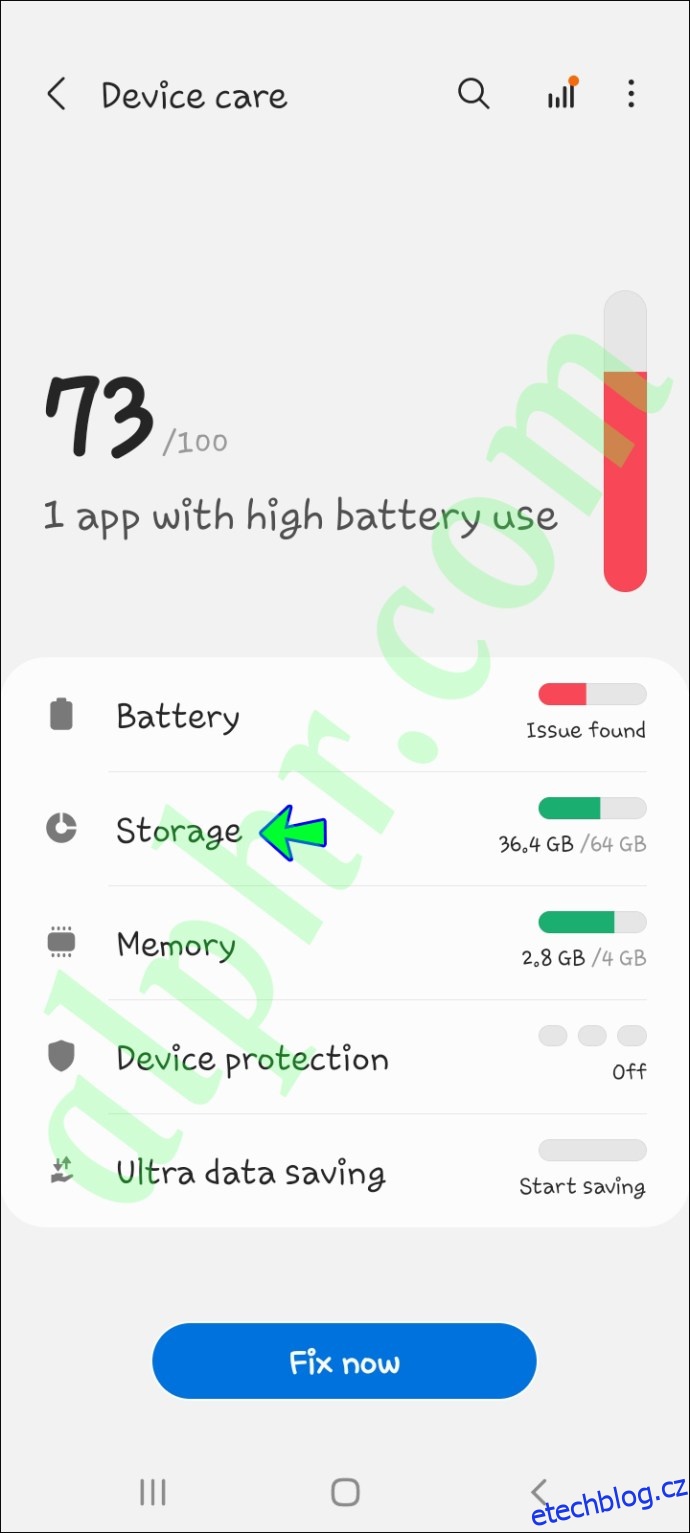 |
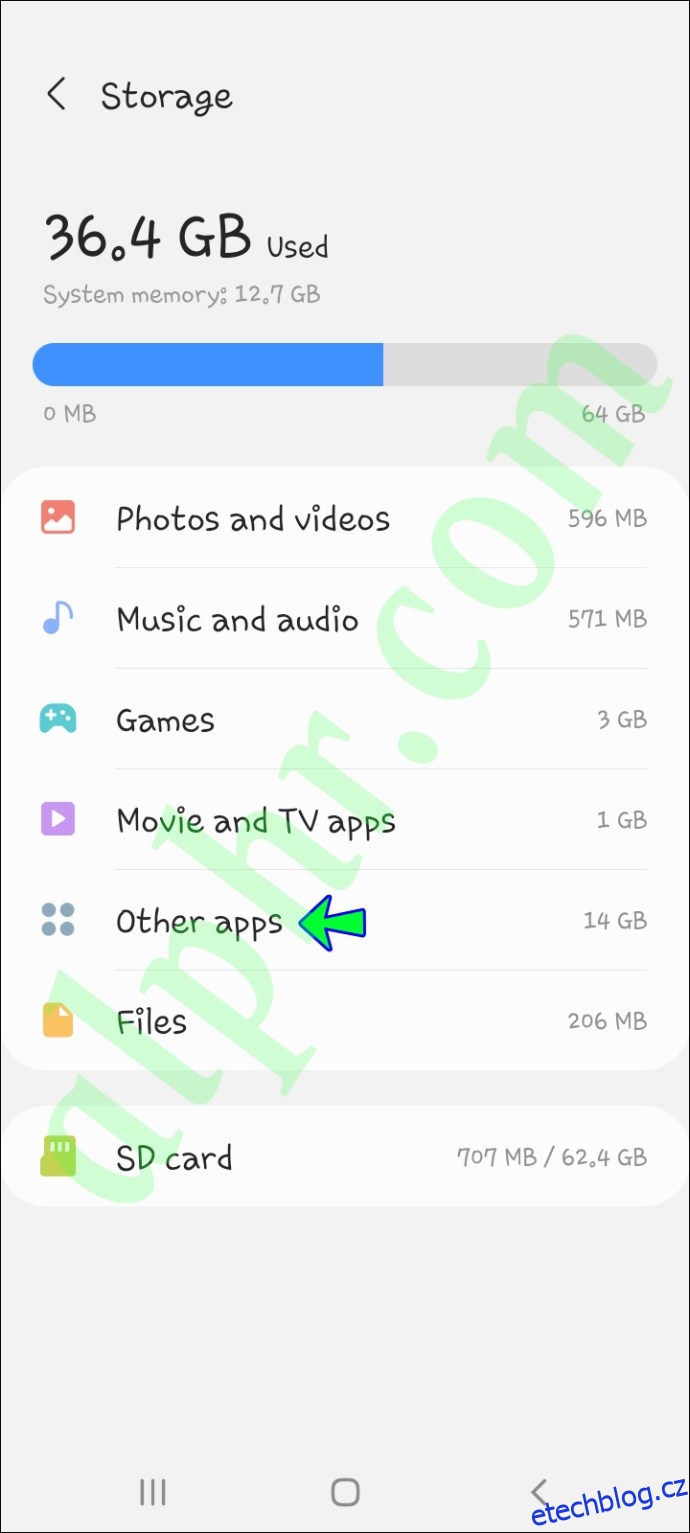 |
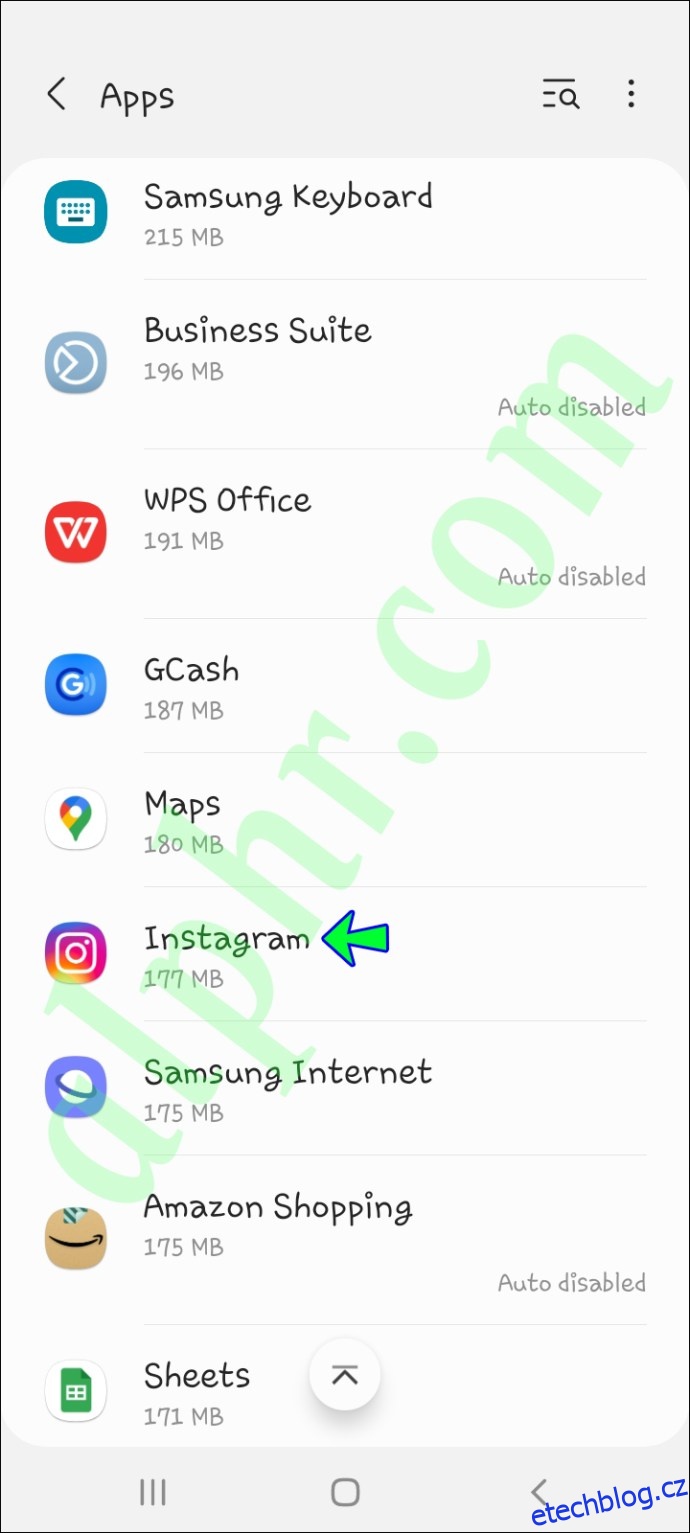 |
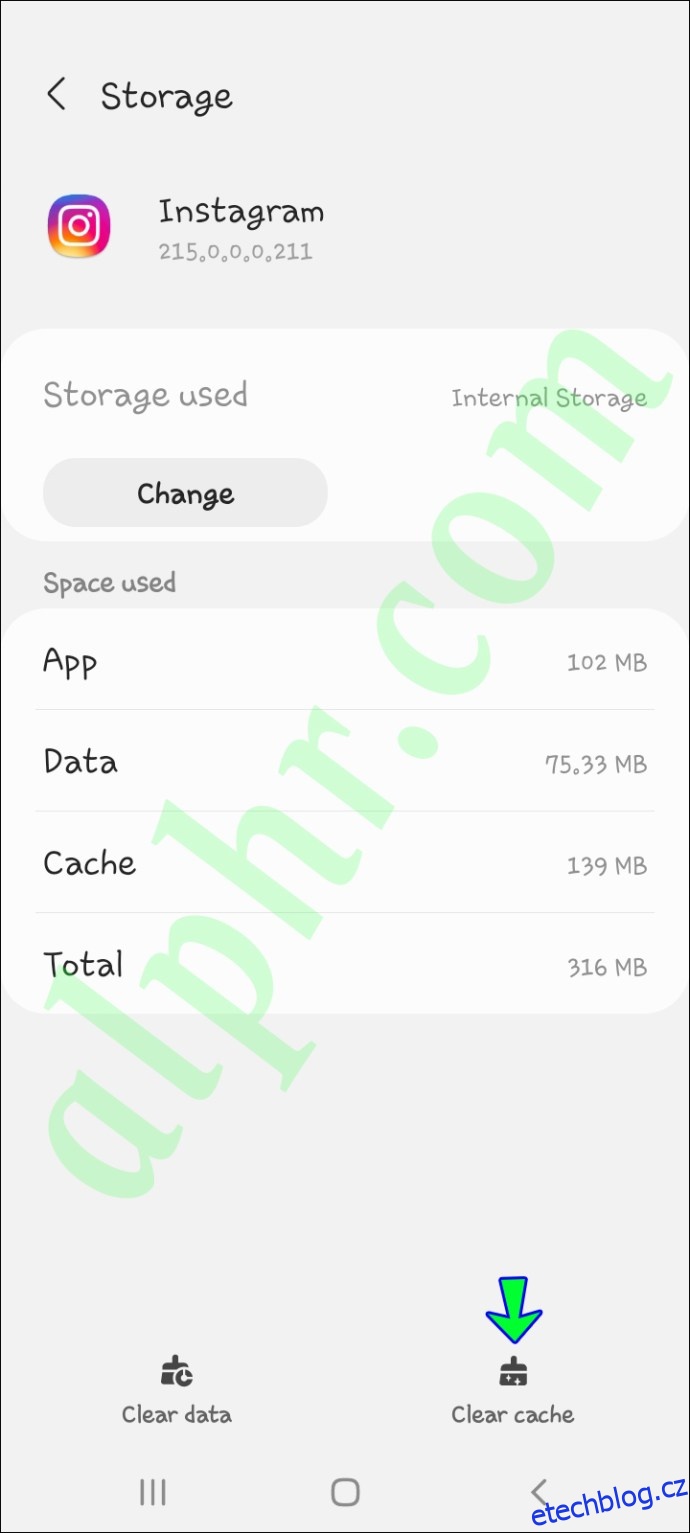 |
|
|
Po tomto kroku by se po opětovném otevření aplikace Instagram neměly ve vašich přímých zprávách zobrazovat žádné návrhy.
Jak odstranit návrhy vyhledávání na Instagramu
Když na Instagramu vyhledáváte určitý profil, automaticky se nepřidá do seznamu „Nedávné“, dokud na něj nepřejdete. Pokud se chcete zbavit návrhů vyhledávání, máte dvě možnosti: buď je odstraníte ručně z karty „Hledat“, nebo vymažete celou historii vyhledávání v nastavení aplikace.
Odstranění návrhů vyhledávání v iPhone
Postup odstranění návrhů vyhledávání na iPhone je následující:
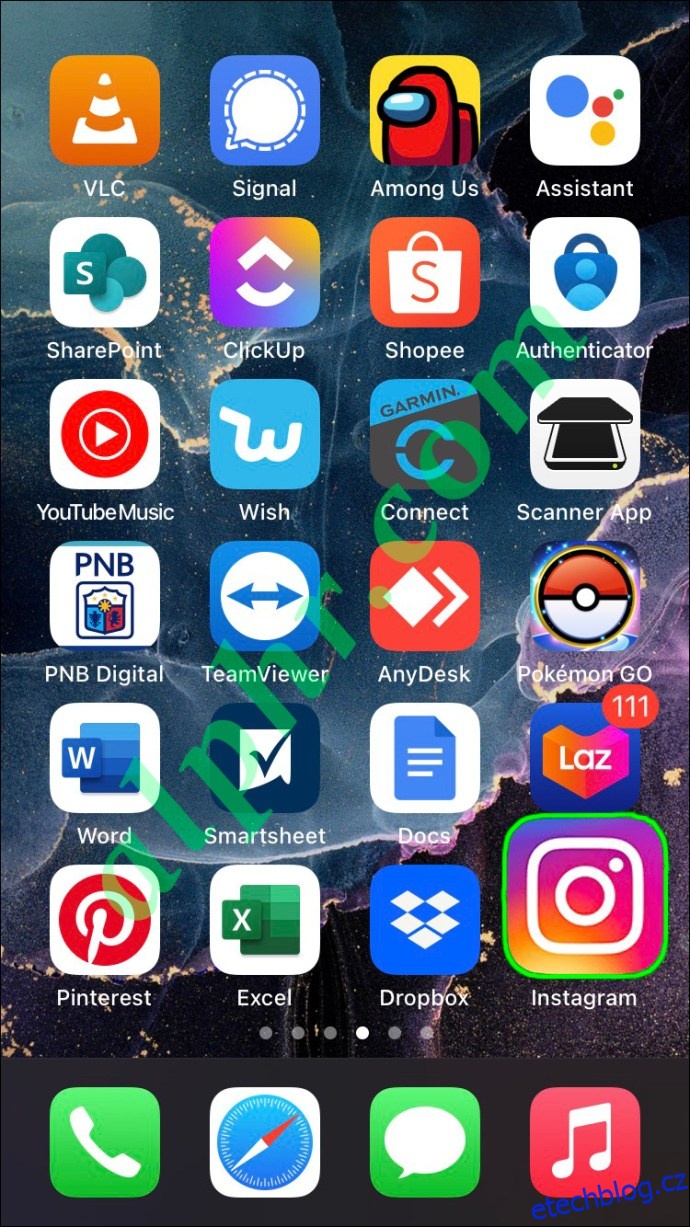 |
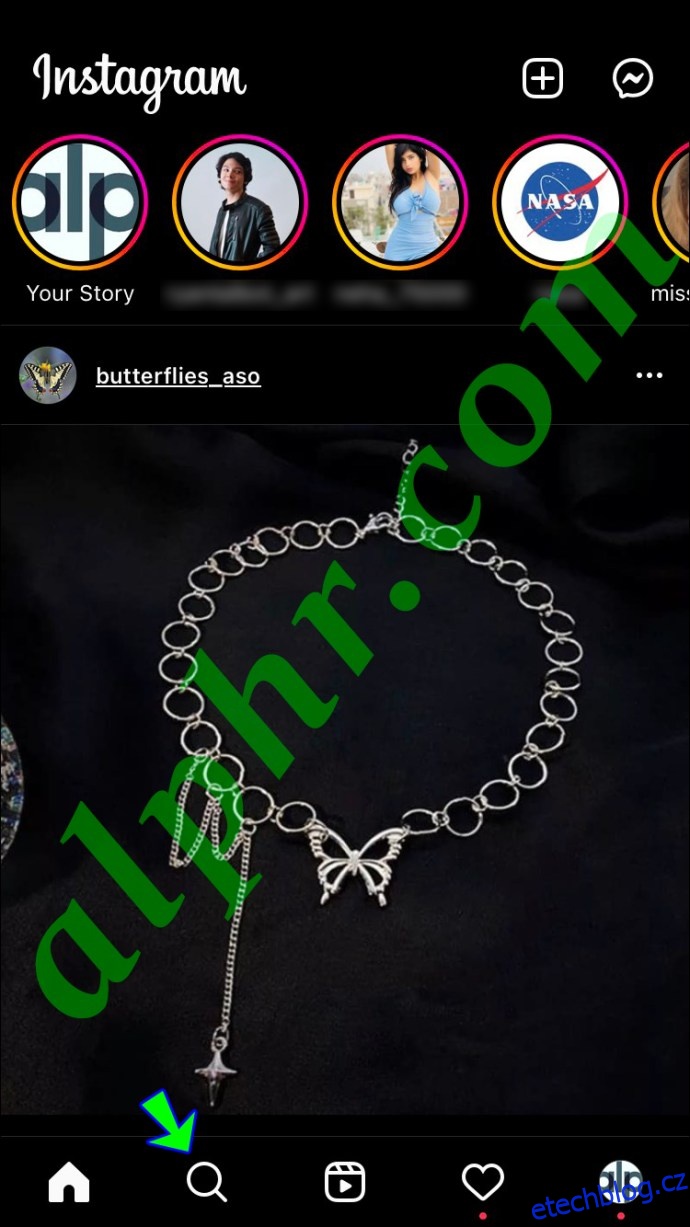 |
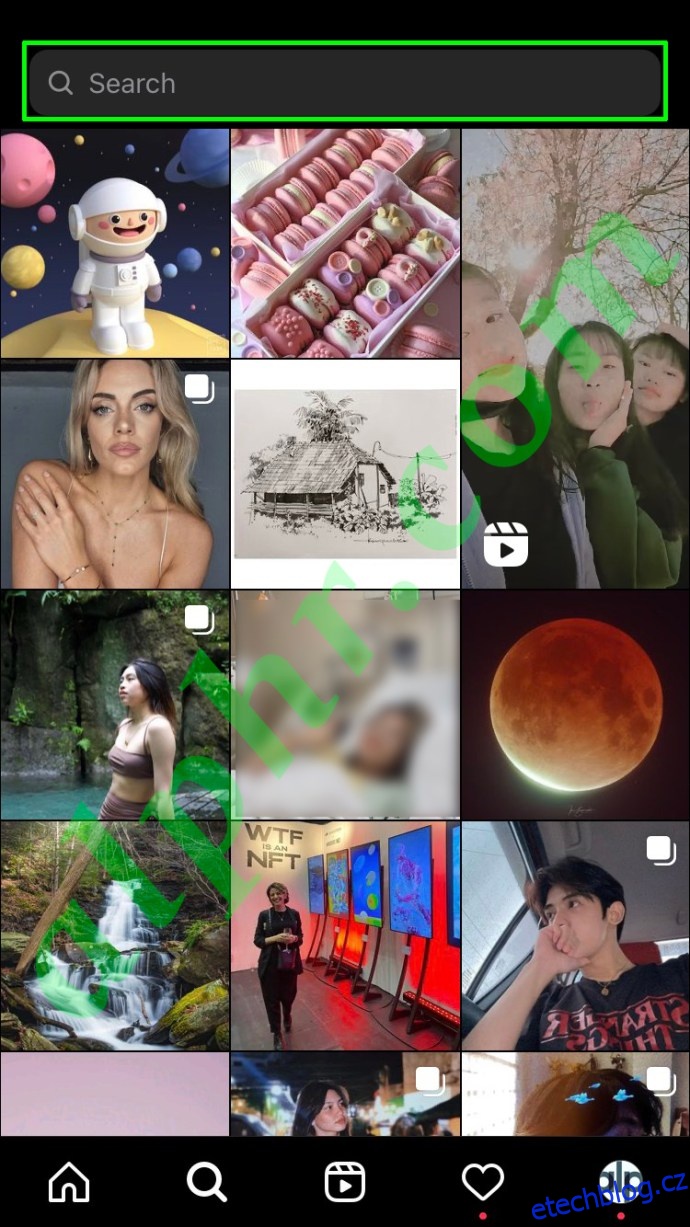 |
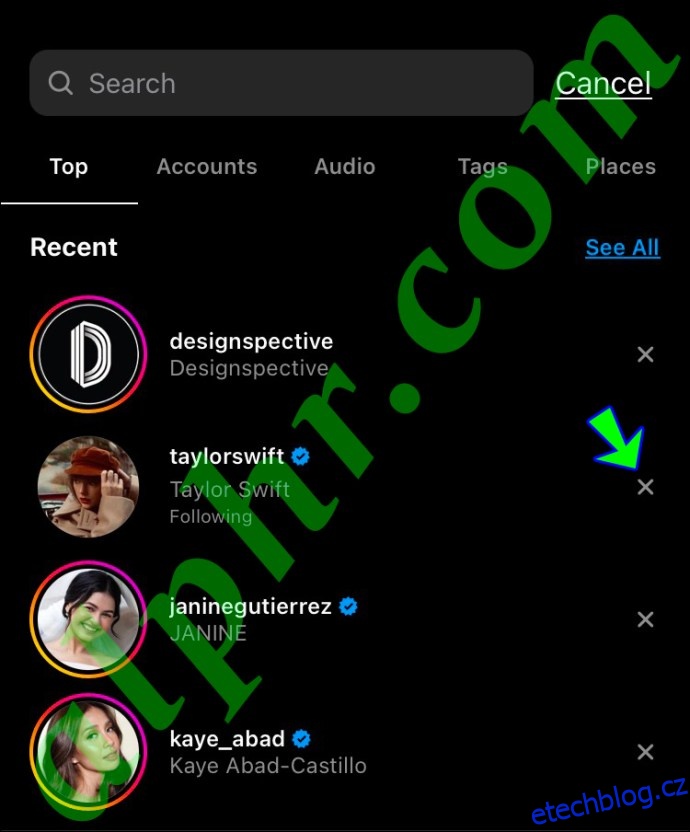 |
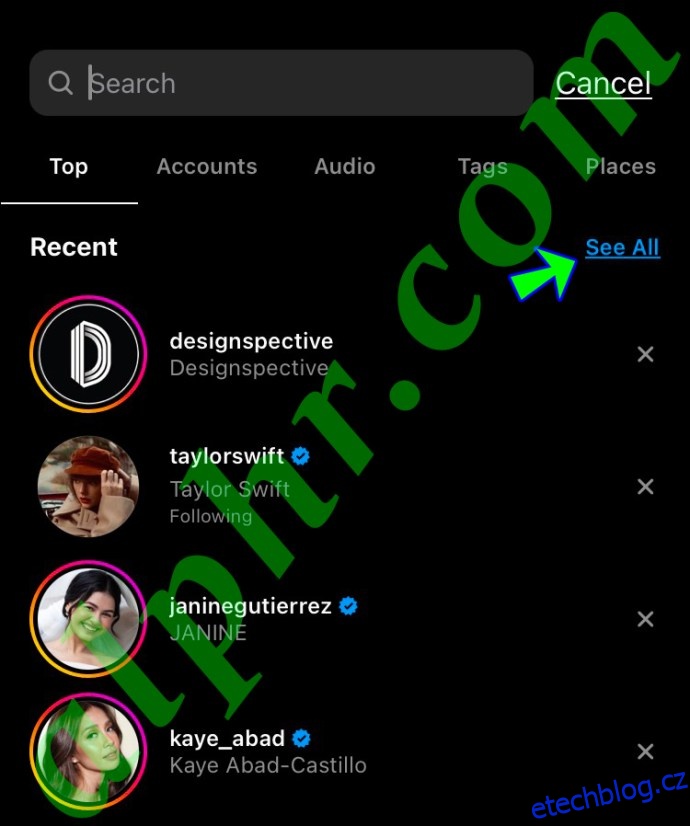 |
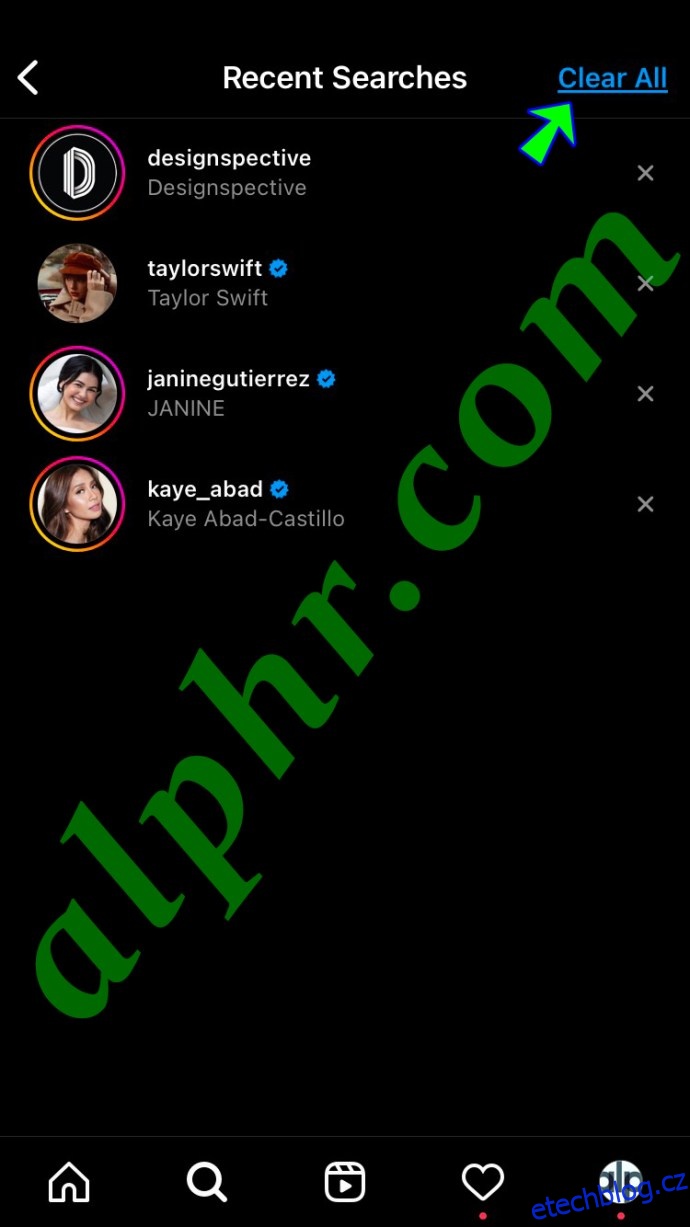 |
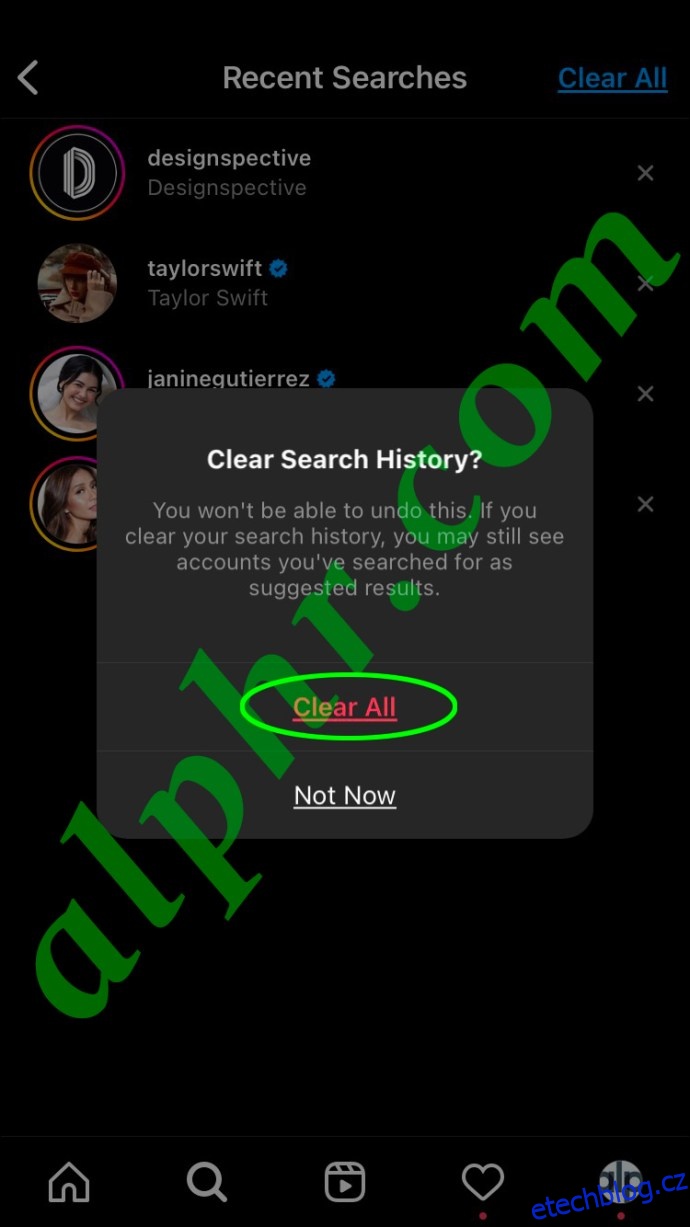 |
Při dalším otevření lišty „Hledat“ se již nebudou zobrazovat žádné návrhy. Další možností je vymazat celou historii vyhledávání. Postup je následující:
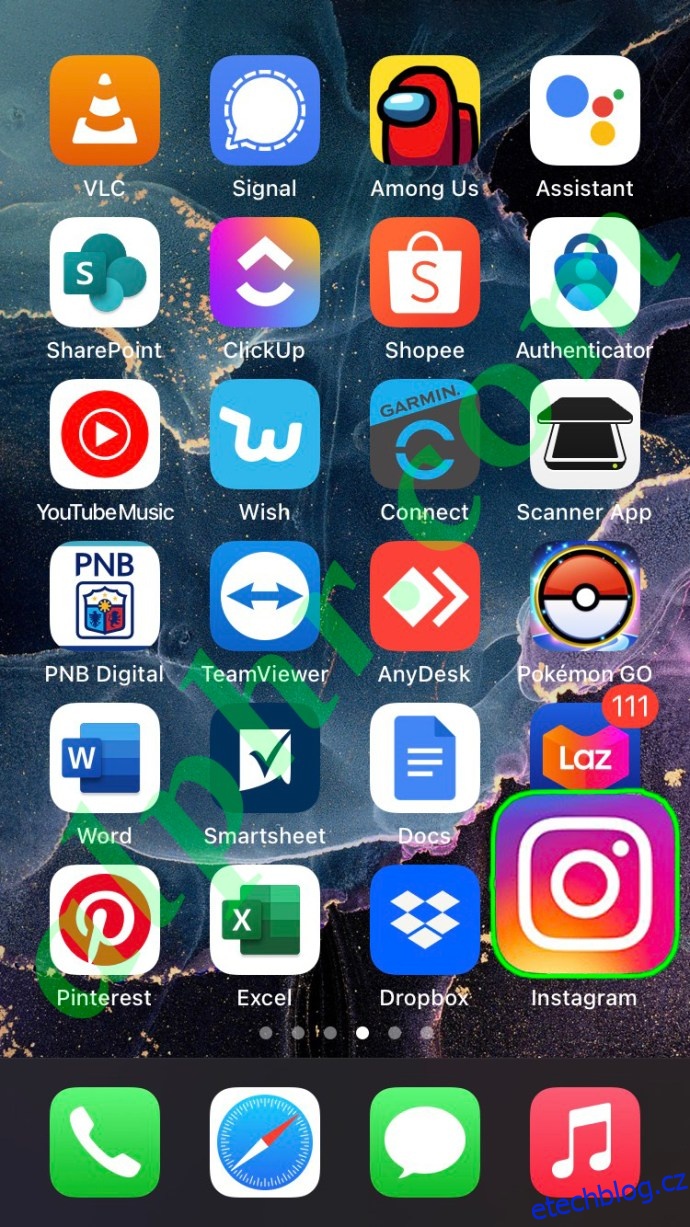 |
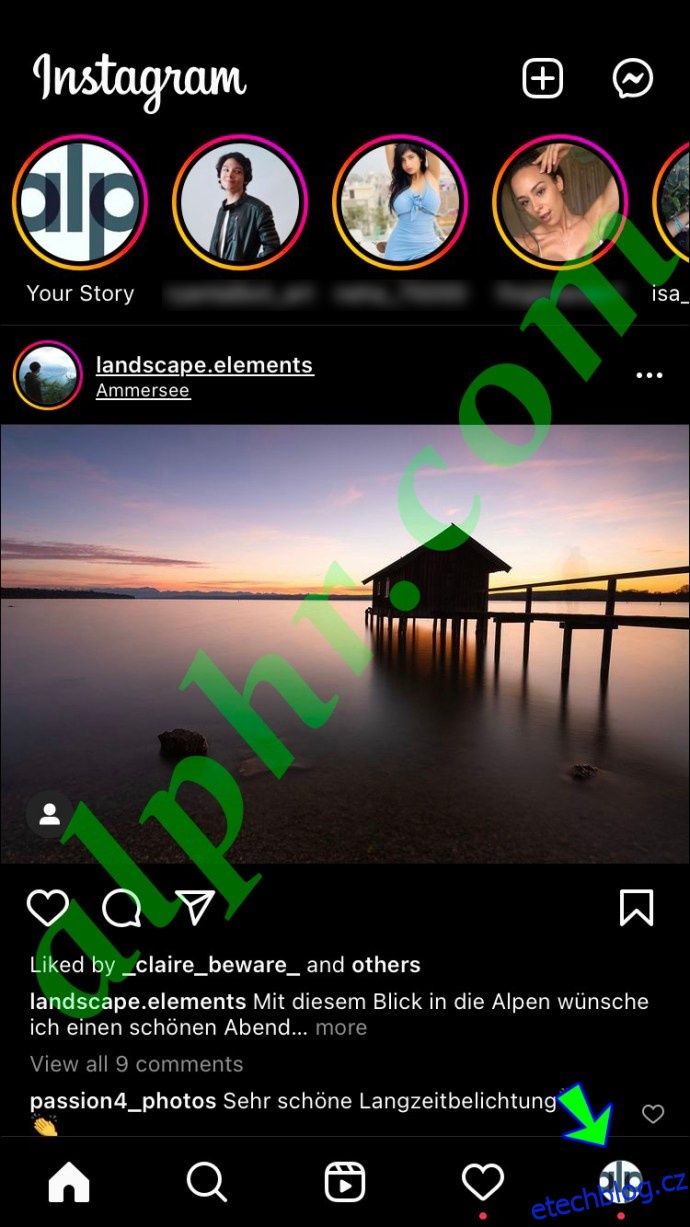 |
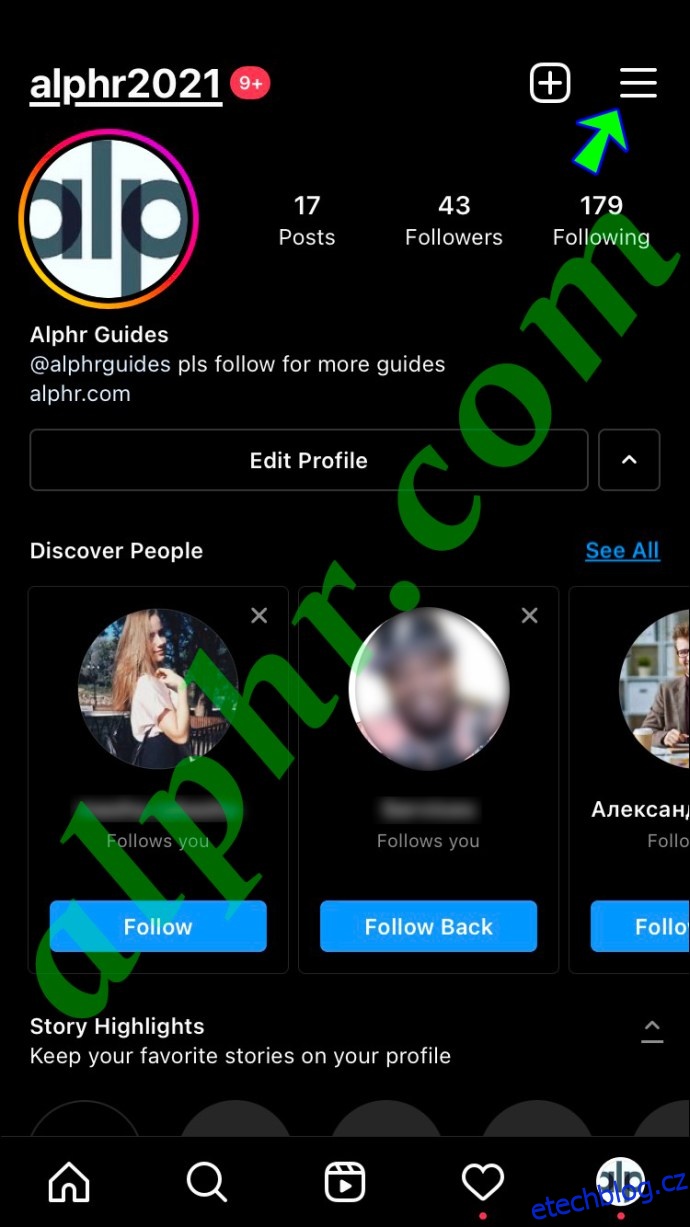 |
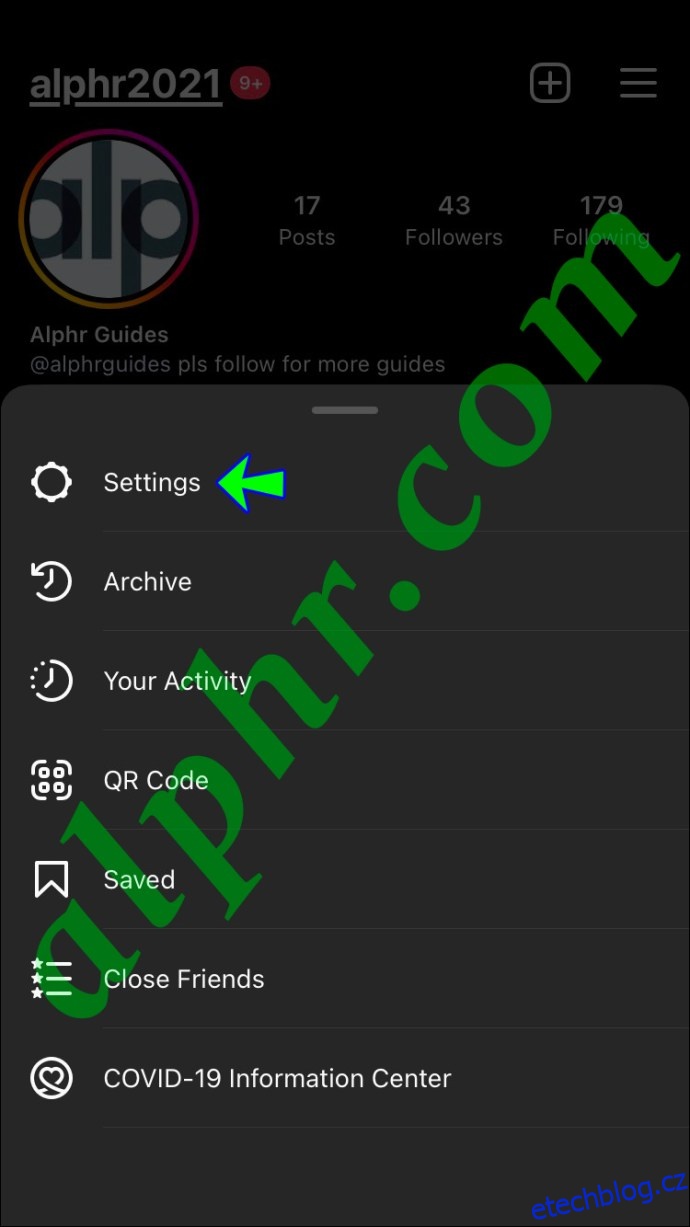 |
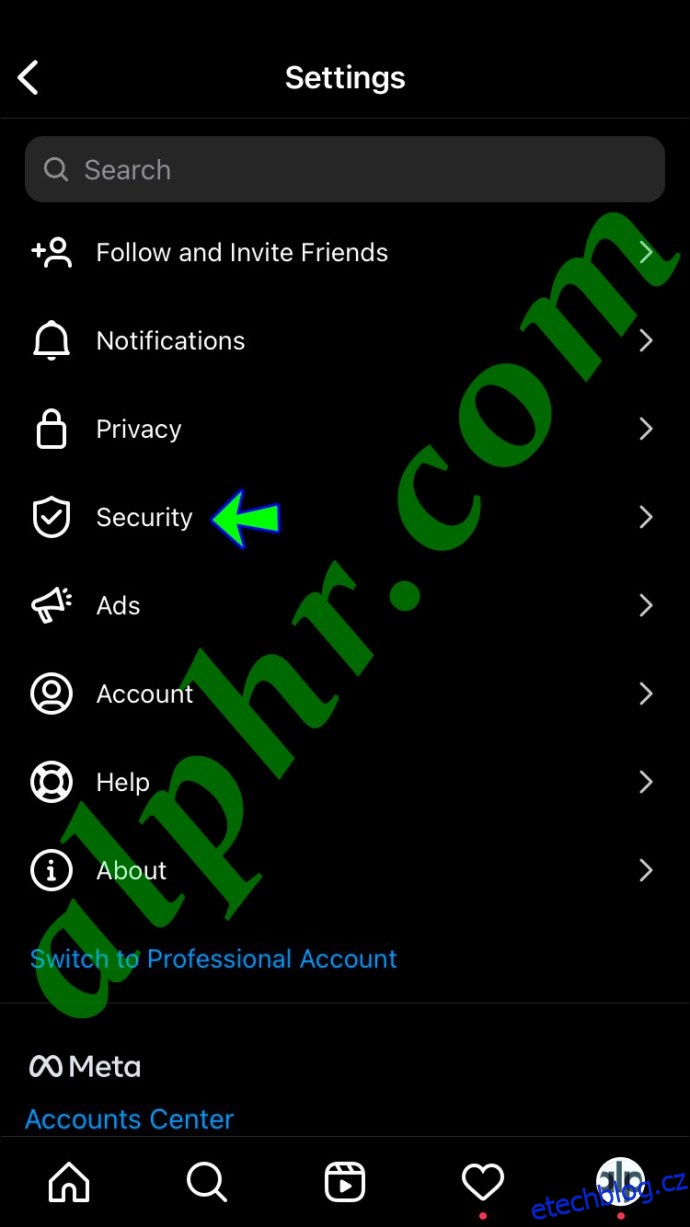 |
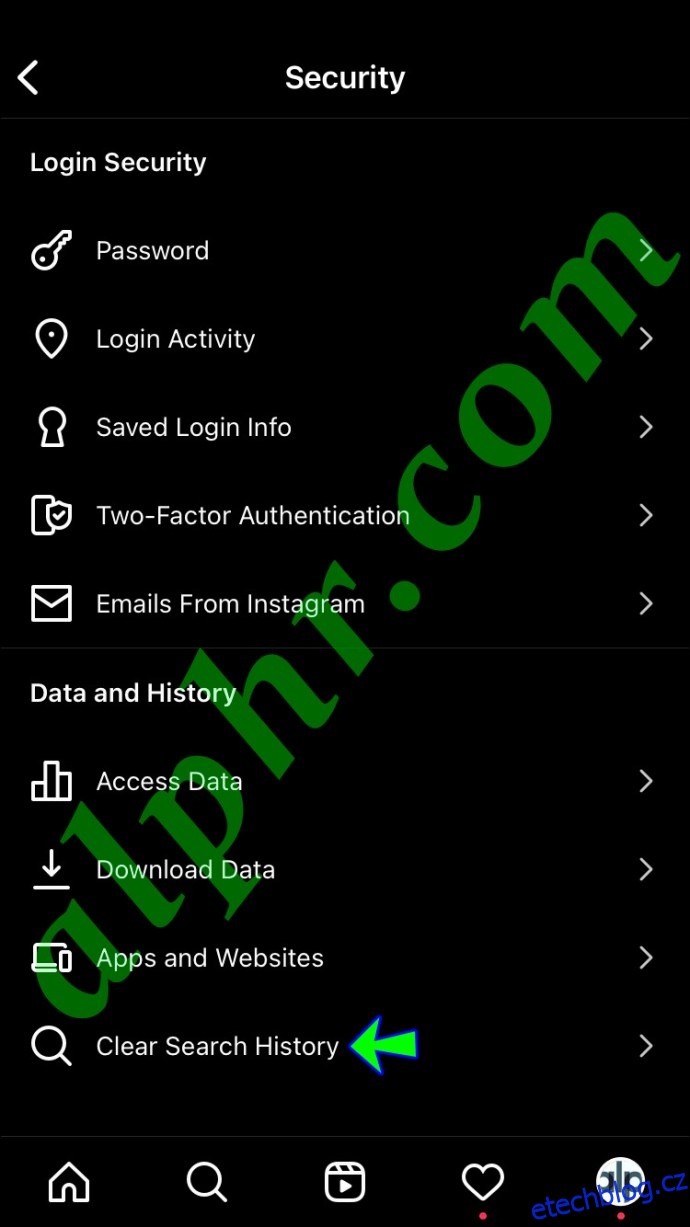 |
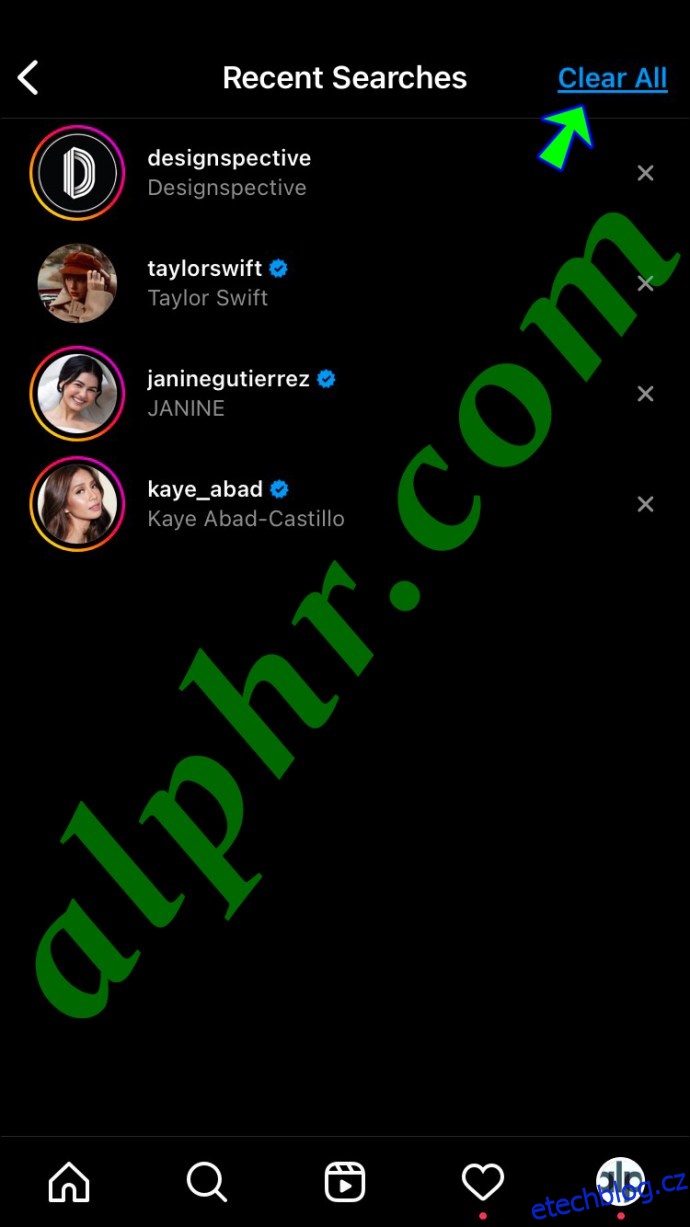 |
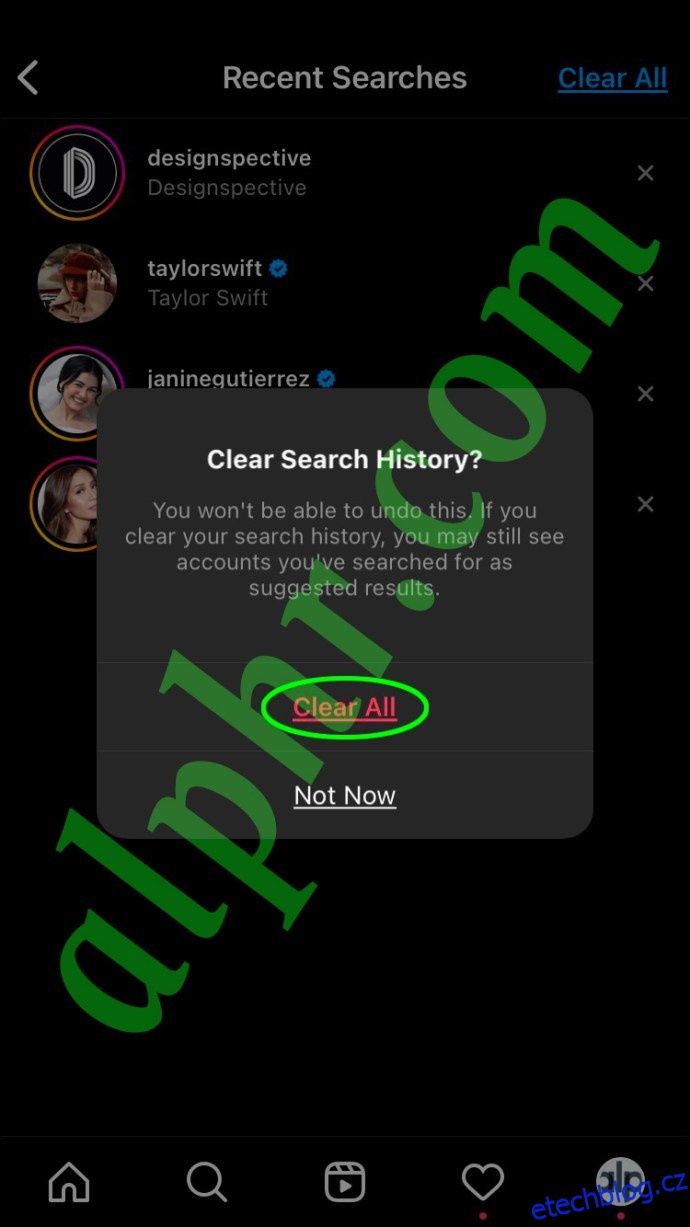 |
Po vymazání historie vyhledávání již není možné ji obnovit. Jakmile znovu začnete vyhledávat profily a navštěvovat je, budou se znovu objevovat v seznamu „Nedávné“.
Odstranění návrhů vyhledávání v Androidu
Na zařízeních Android postupujte takto:
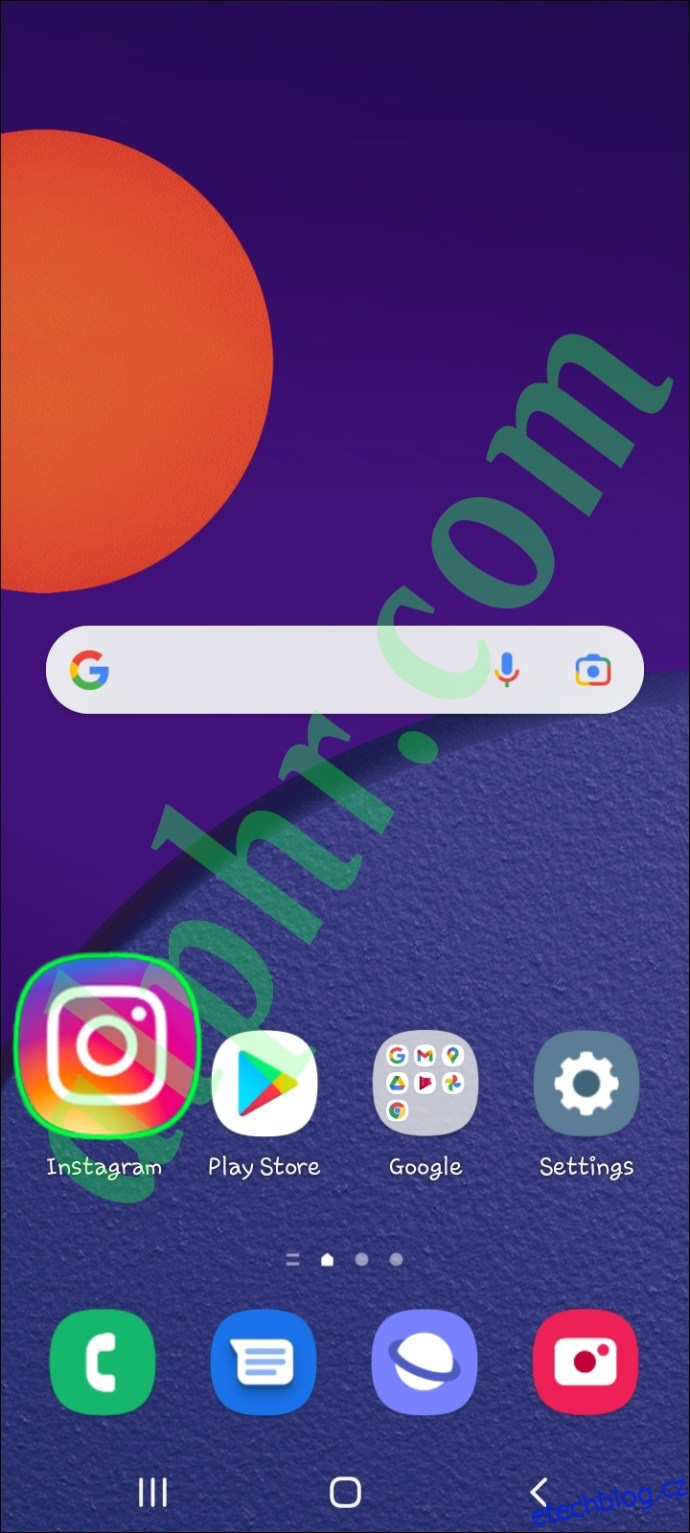 |
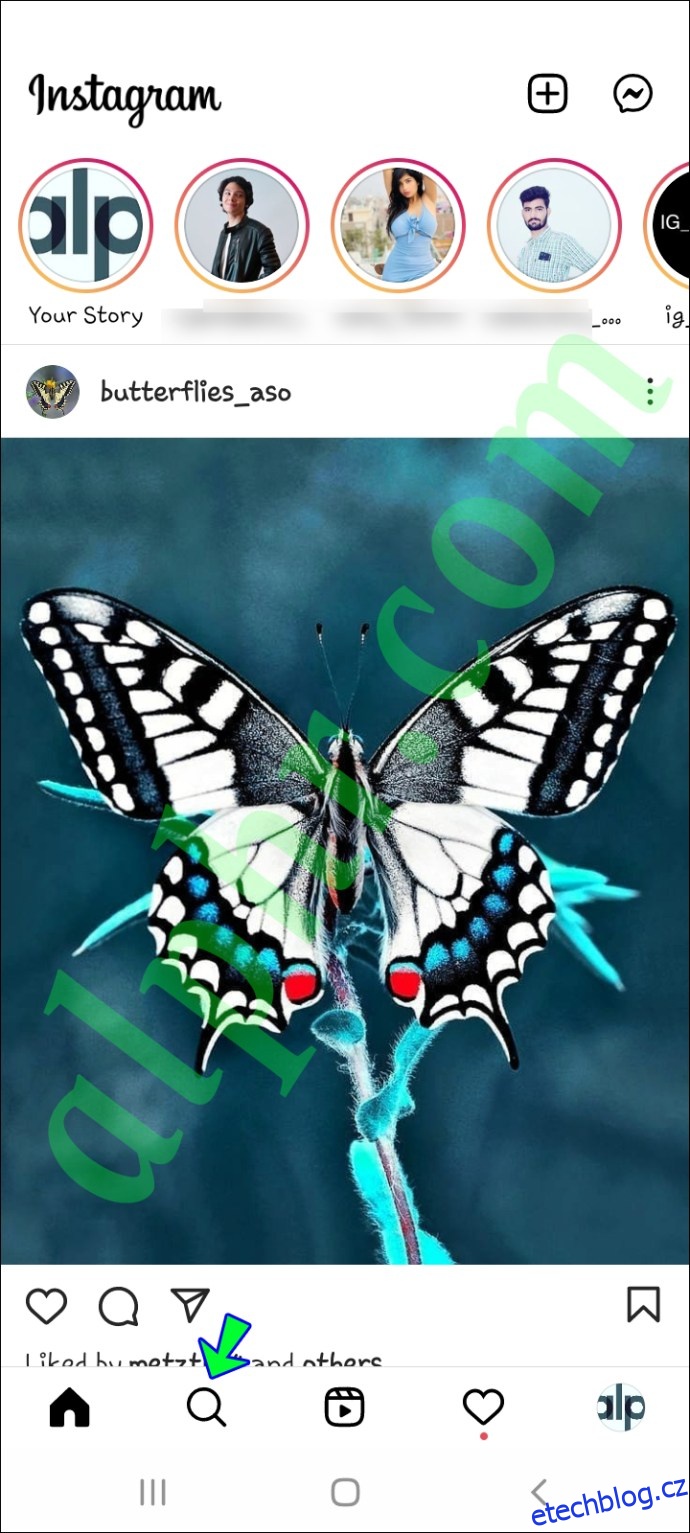 |
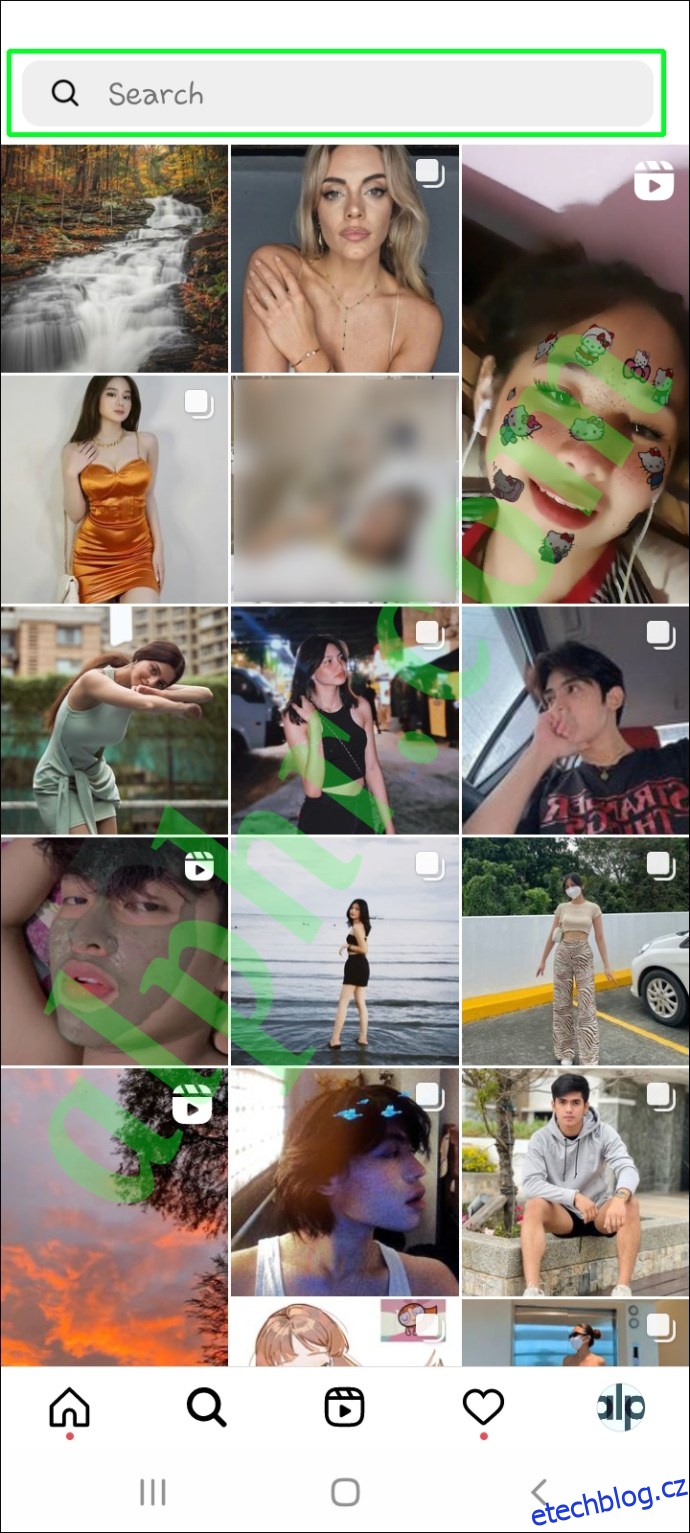 |
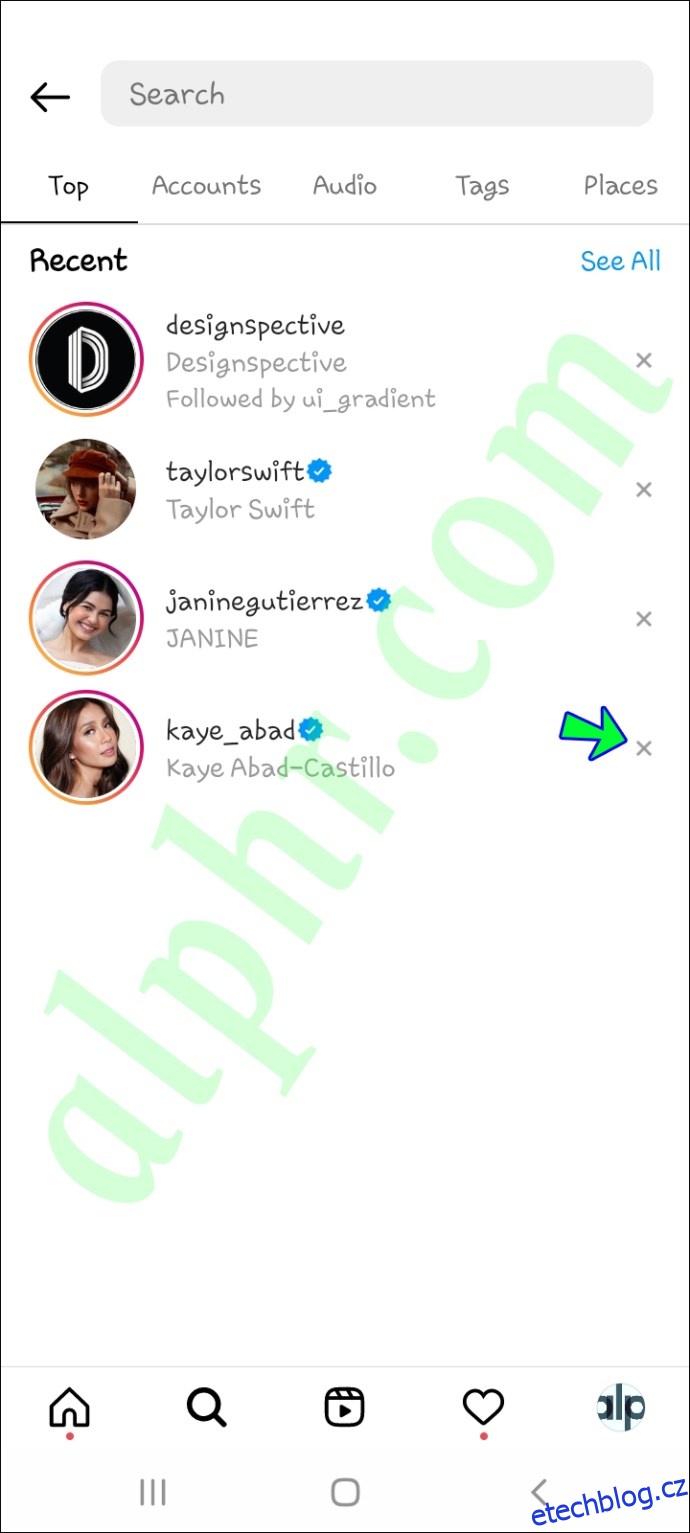 |
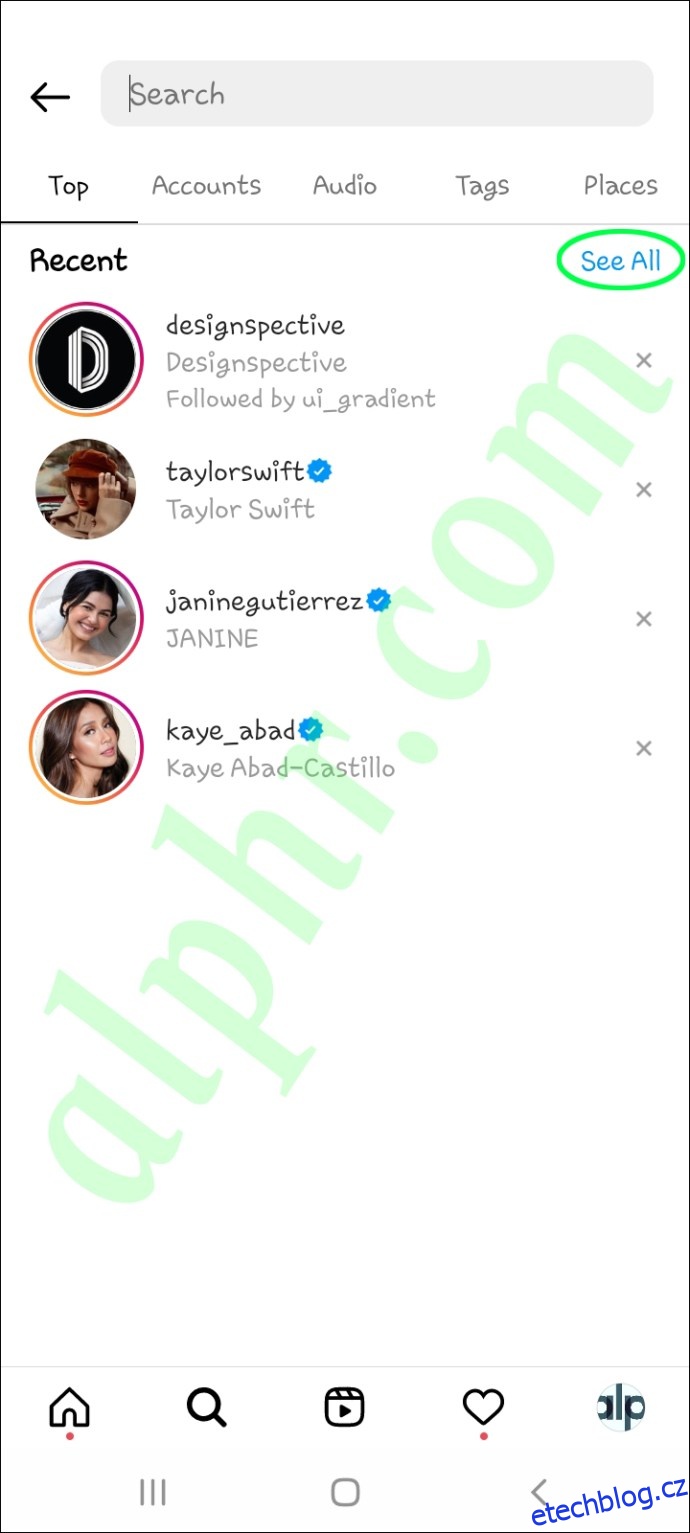 |
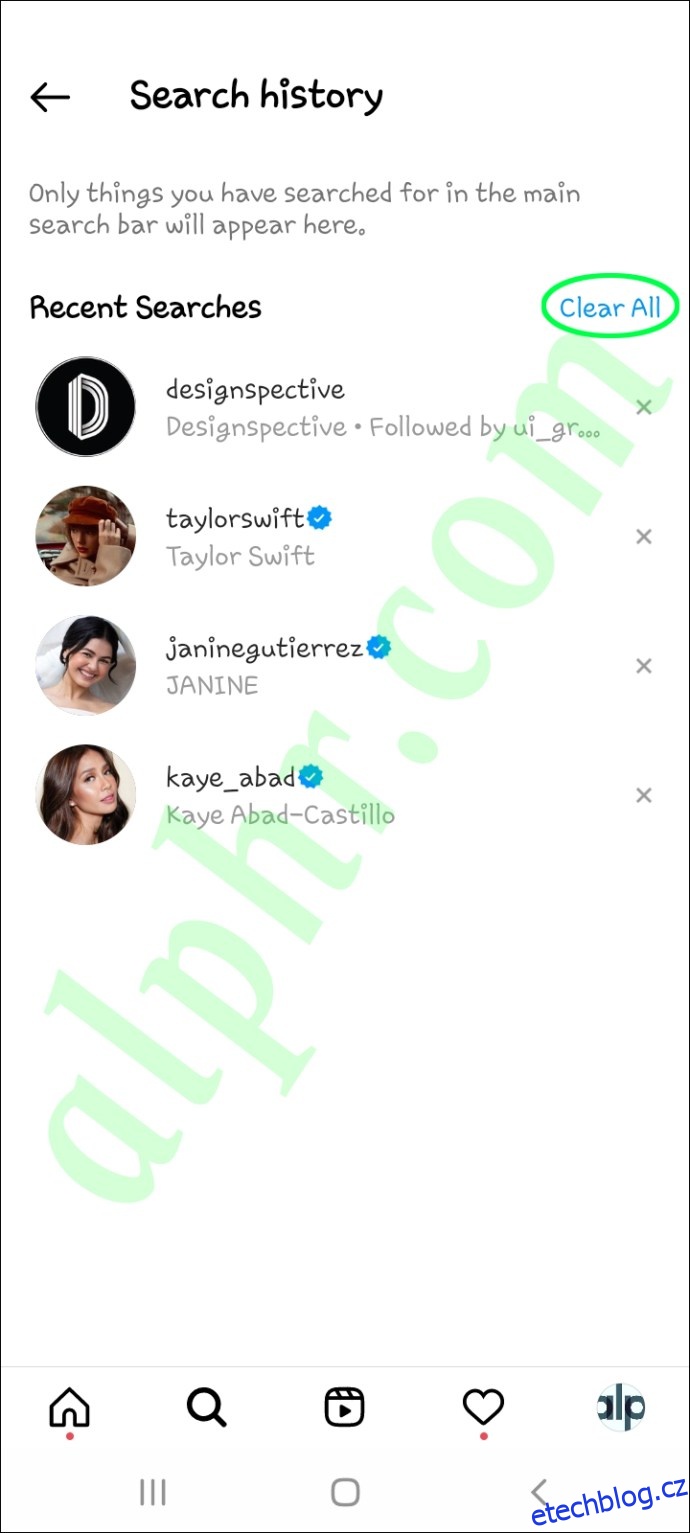 |
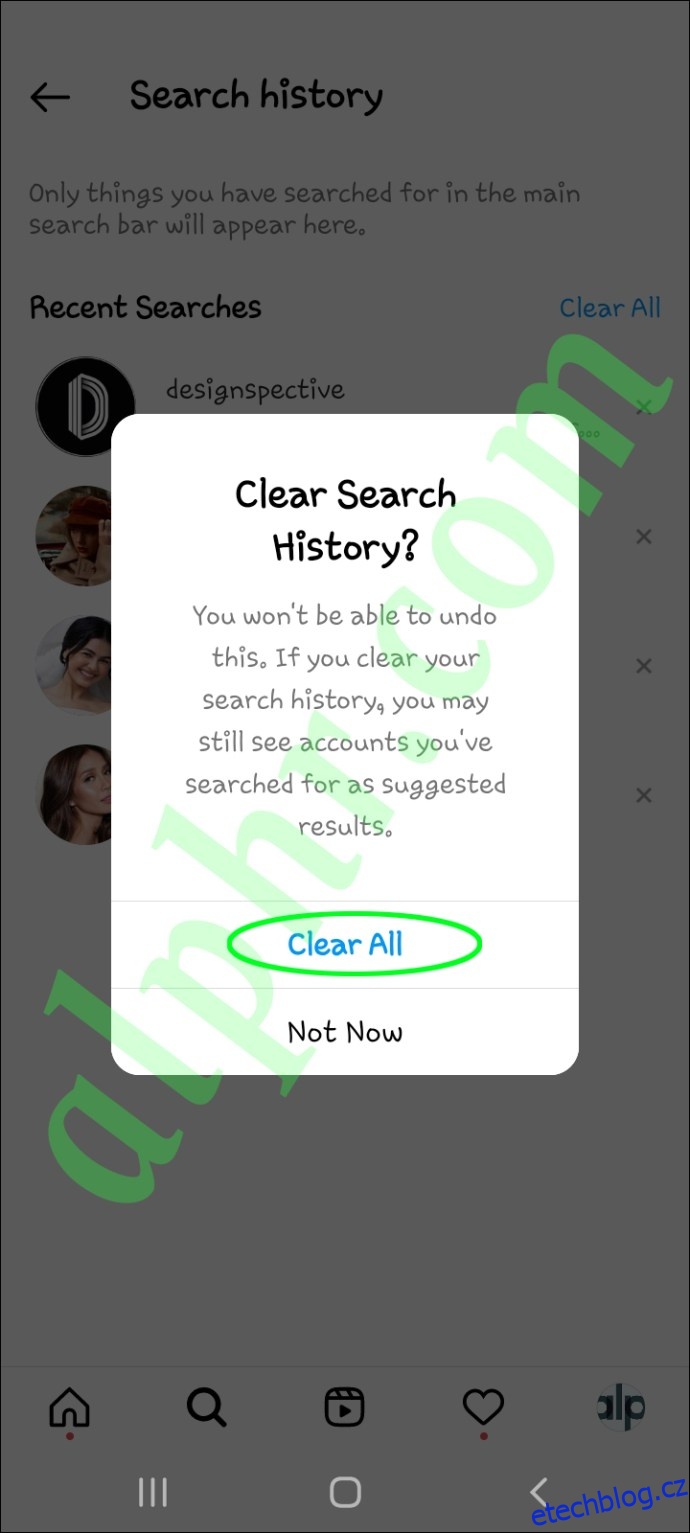 |
To je vše. Pokud chcete smazat celou historii vyhledávání, postupujte podle následujících kroků:
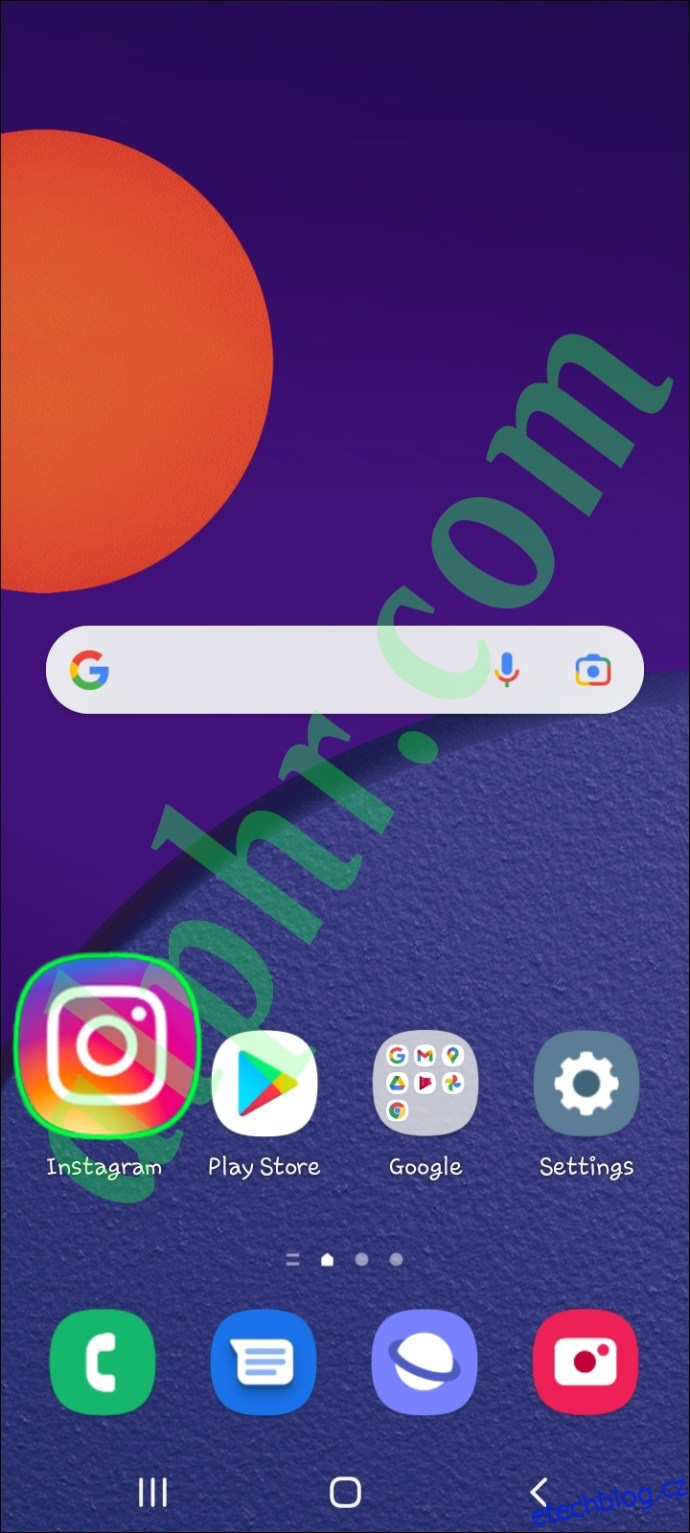 |
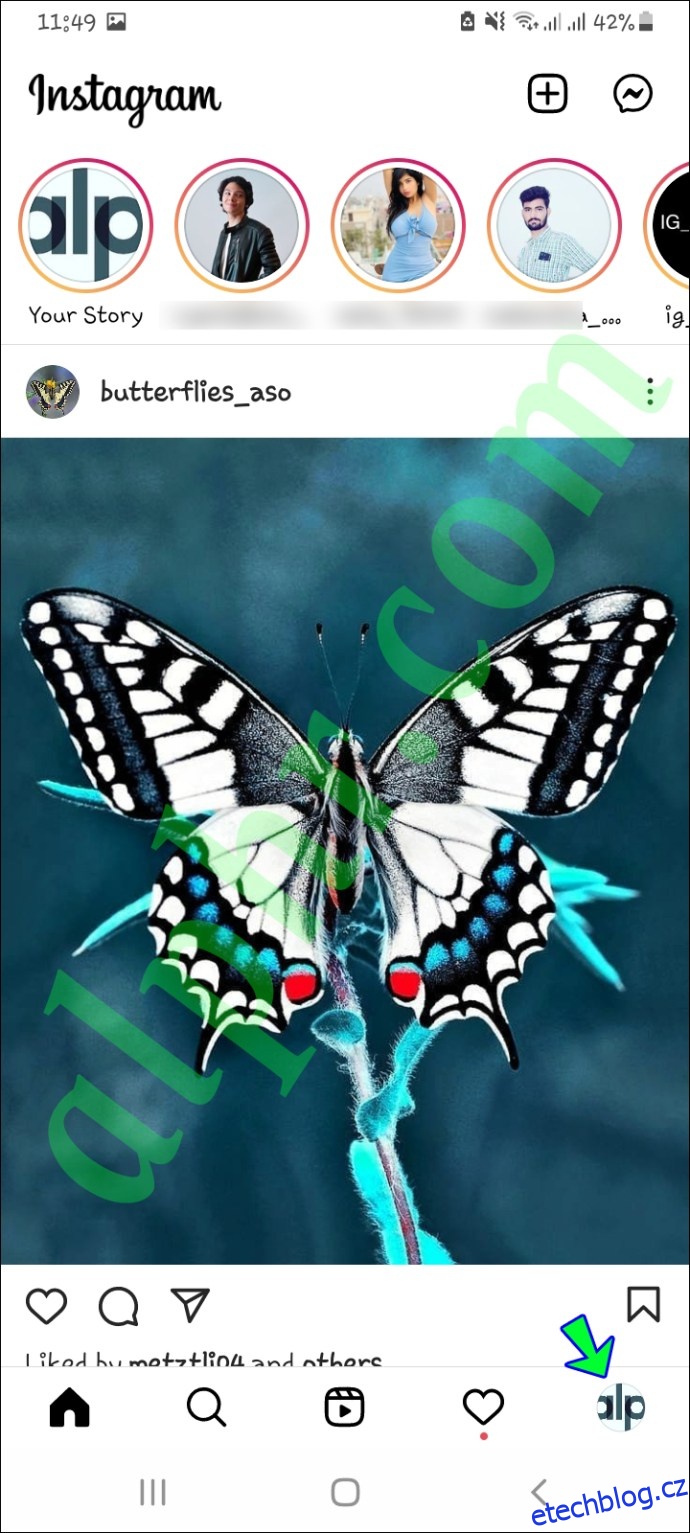 |
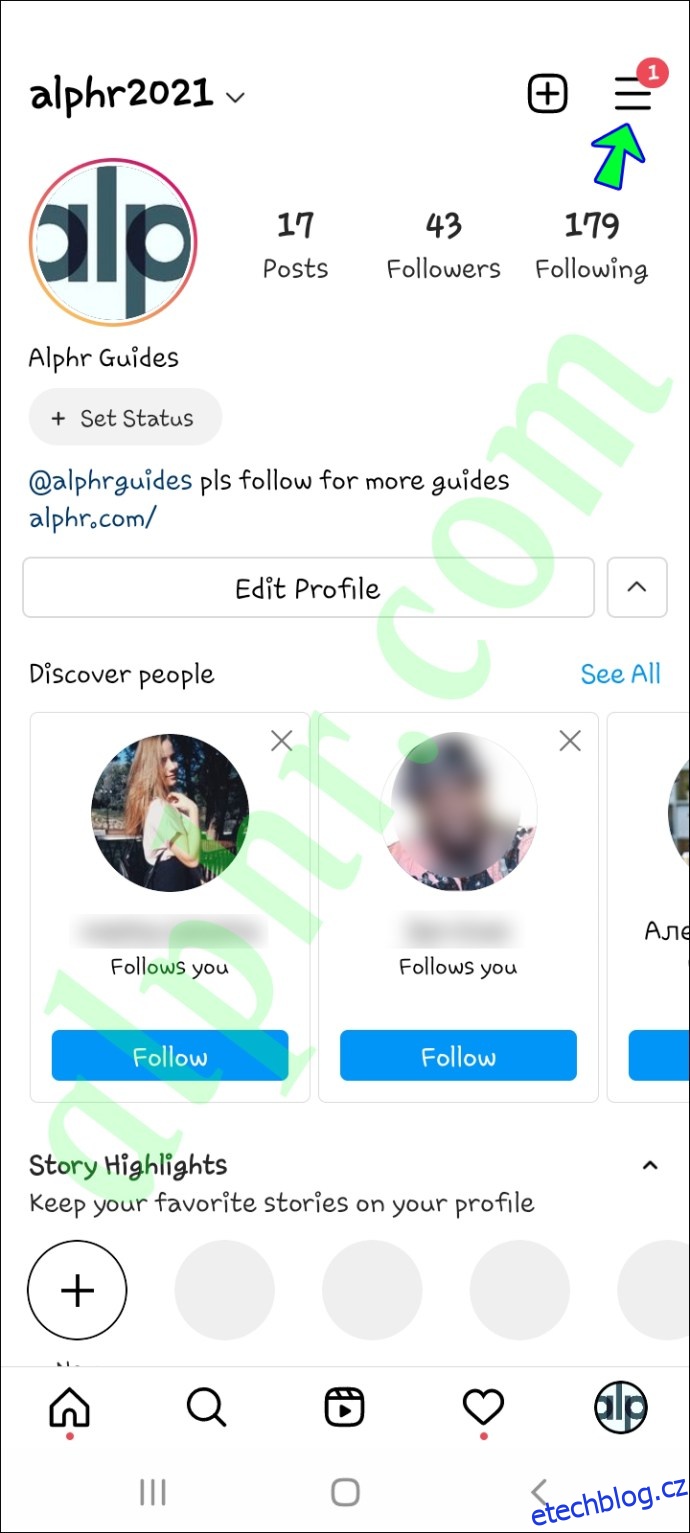 |
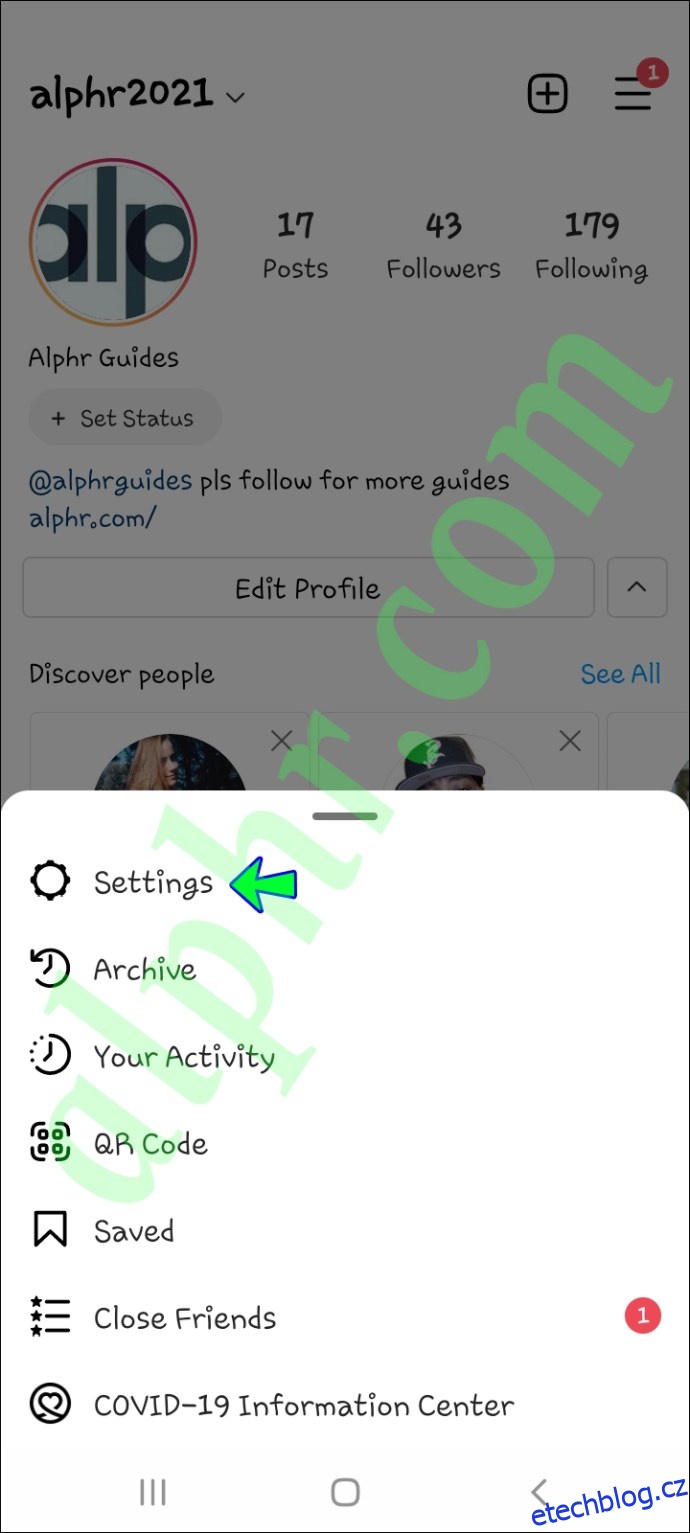 |
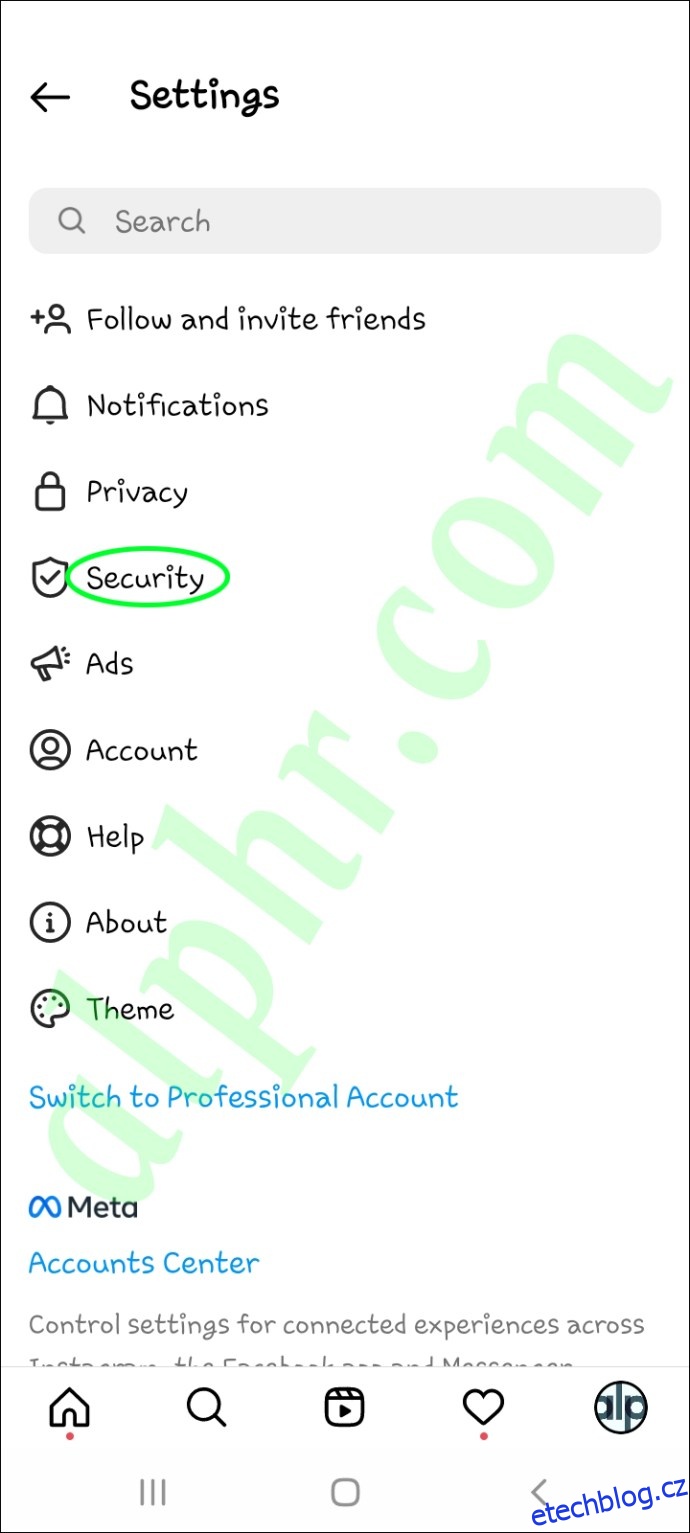 |
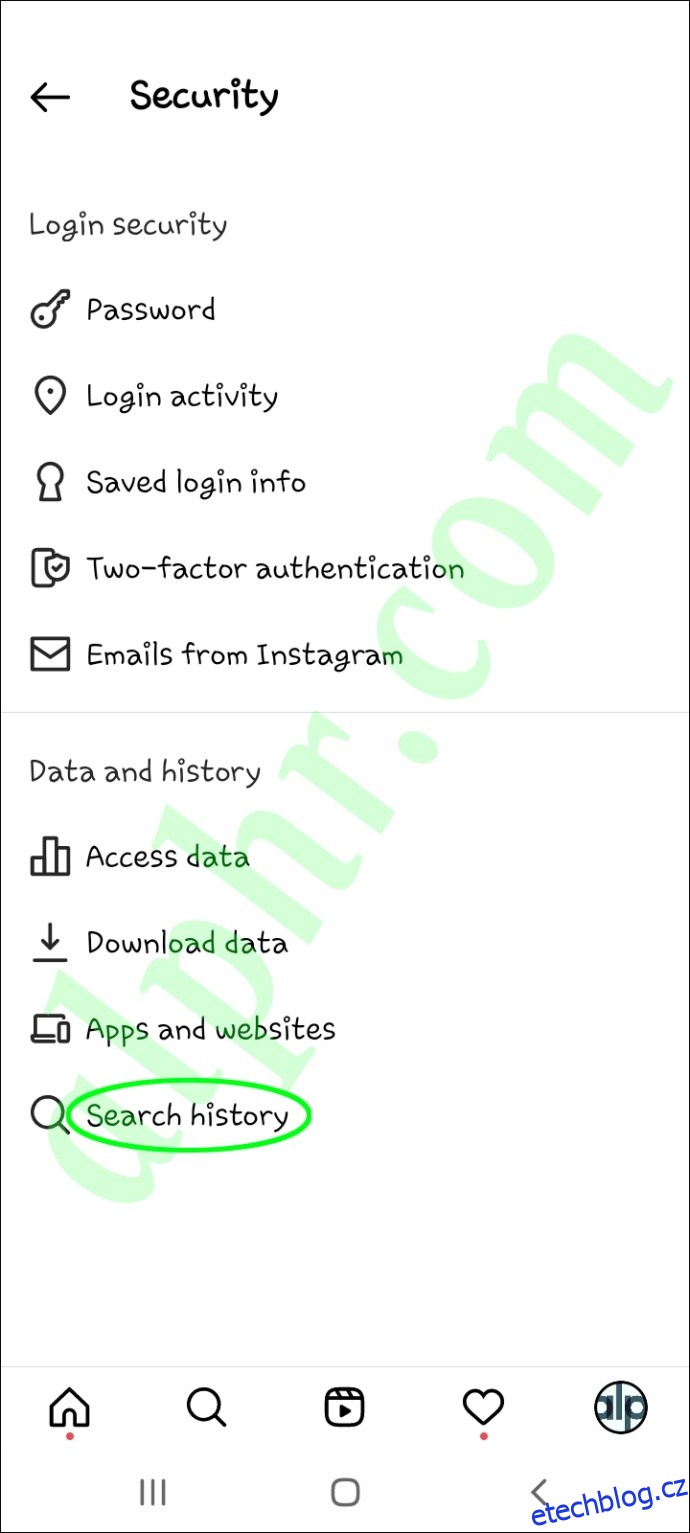 |
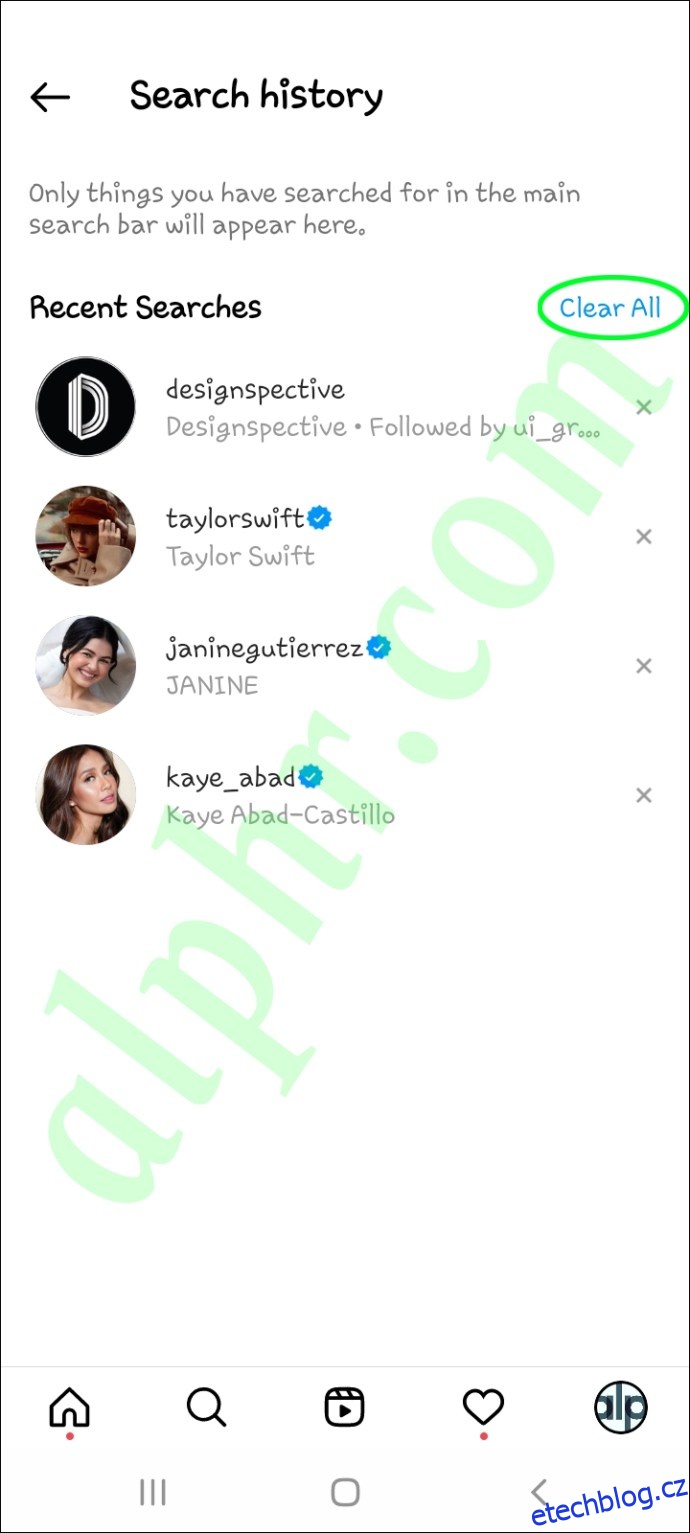 |
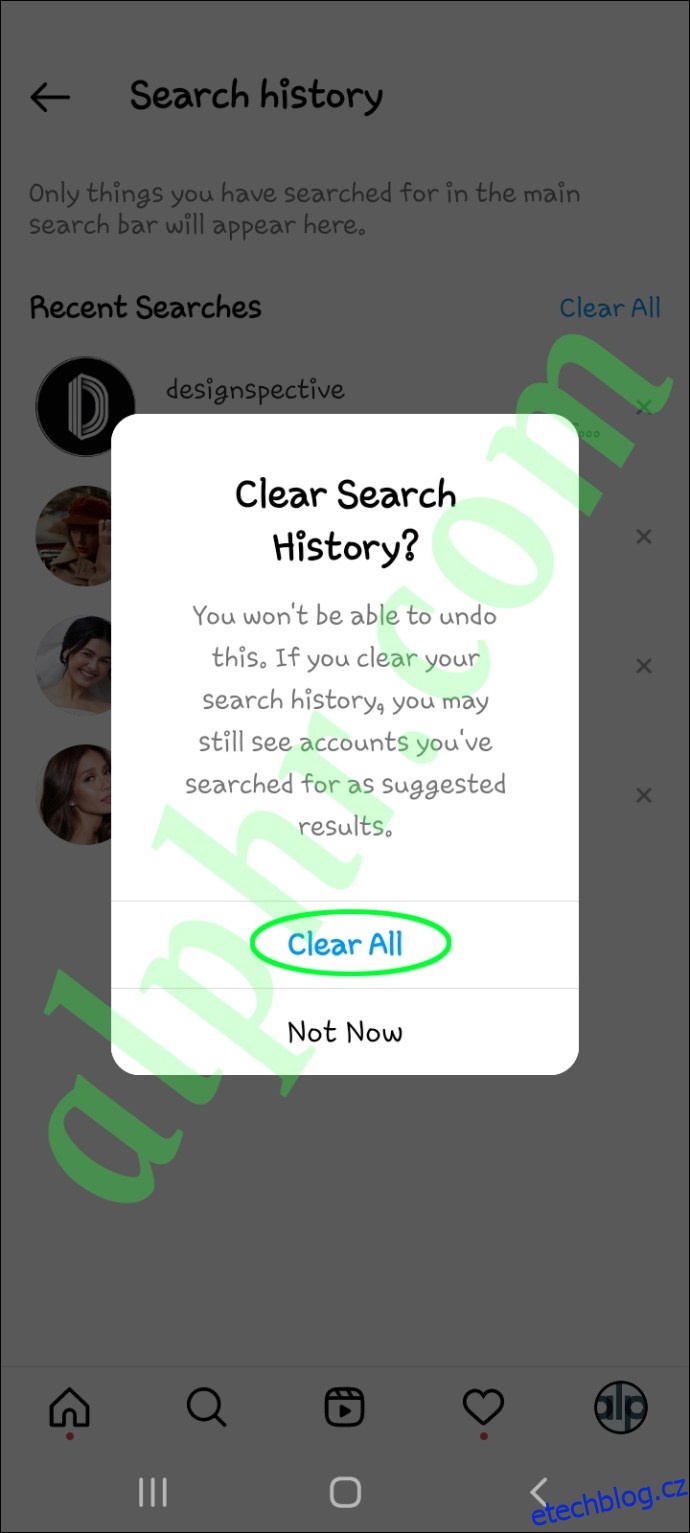 |
Vymazání historie vyhledávání je rychlé bez ohledu na to, kolik profilů jste dosud vyhledávali.
Závěrem
Existuje mnoho důvodů, proč byste se mohli chtít zbavit návrhů v přímých zprávách nebo historii vyhledávání. Ať už je to z důvodu ochrany soukromí, odstranění profilů, které neplánujete sledovat, nebo pro lepší organizaci vašeho zdroje, odstranění návrhů není nijak složité. Nicméně Instagram vám bude vždy znovu a znovu doporučovat nové profily.
Už jste někdy mazali návrhy na Instagramu? Jakou metodu jste k tomu použili? Podělte se o své zkušenosti v komentářích níže.